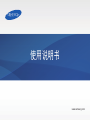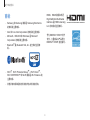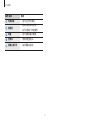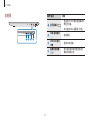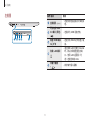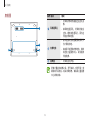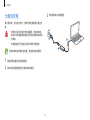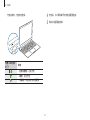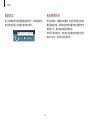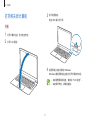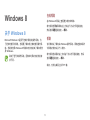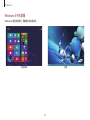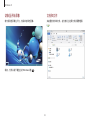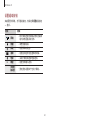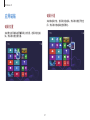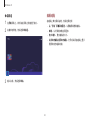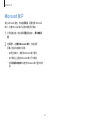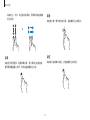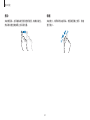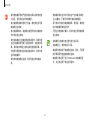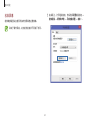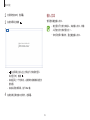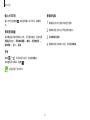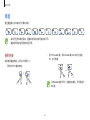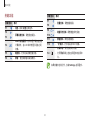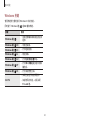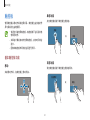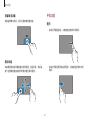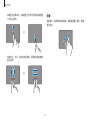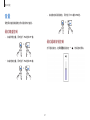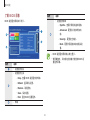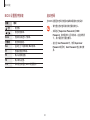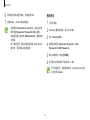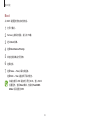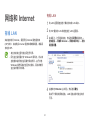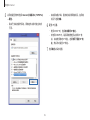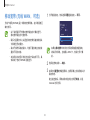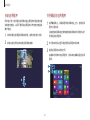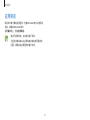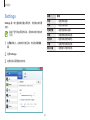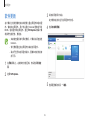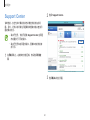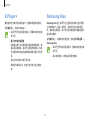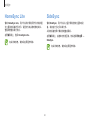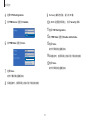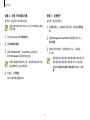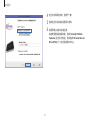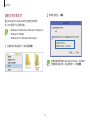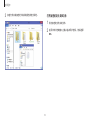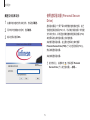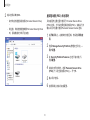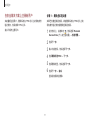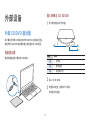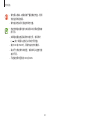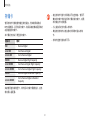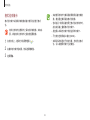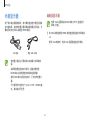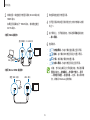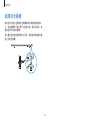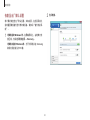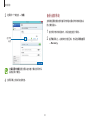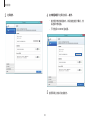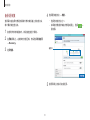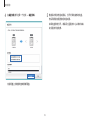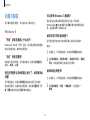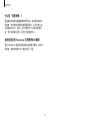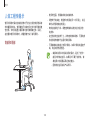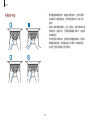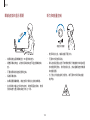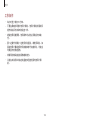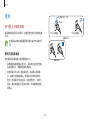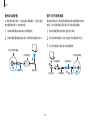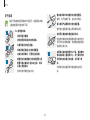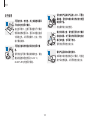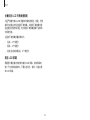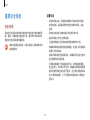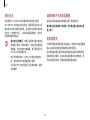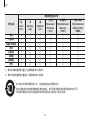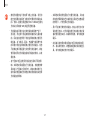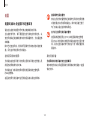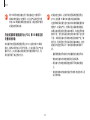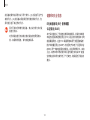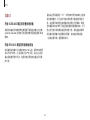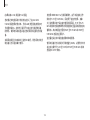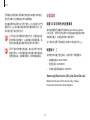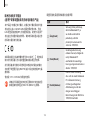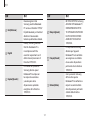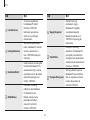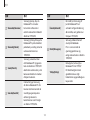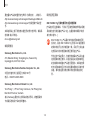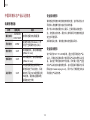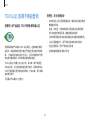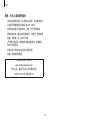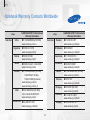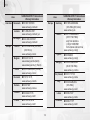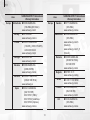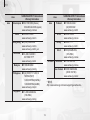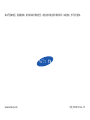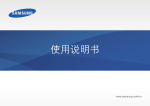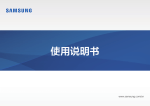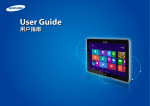Download Samsung 940X3G-K01 用户手册 (Windows 8)
Transcript
使用说明书 www.samsung.com • 本使用说明书同时阐述了使用鼠标和触控板的过程。 关于本说明书 • 图像和屏幕截图均为该系列代表性型号的图片,并且外 观可能会与实际产品有所不同。 • 本使用说明书专门用于详细介绍计算机的功能与特性。 • 内容可能会与最终产品有所不同,如有更改,恕不 另行通知。有关最新版本的说明书,请参阅三星网站 www.samsung.com。 • 计算机随附的用户说明书可能会因型号而异。 • 使用本计算机之前,请先阅读本说明书,以确保安全和 正确使用。 • 使用说明书中所述的可选项目、某些设备和软件可能不 会提供或受限于升级。请注意,使用说明书中所述的计 算机环境可能与您的实际环境并不相同。 • 相关描述基于计算机的默认设置和 Windows 8 操作系 统。可用的功能和附加服务可能会因计算机或操作系 统而异。 2 关于本说明书 指示图标和表示 版权 © 2013 Samsung Electronics Co., Ltd. 警告:可能伤及自己或他人的情况。 本使用说明书受国际版权法保护。 未经 Samsung Electronics 事先书面许可,不得以任何形 式或方式 (电子或机械) 复制、分发、转译或传播本说明书 中的任何内容,包括影印、录制或存储在任何信息存储器 和检索系统中。 小心:可能损坏您的计算机或其他设备的情况。 注意:注释、使用提示或附加信息。 本说明书中的计算机规格或内容可能会由于计算机的功能 升级而更改,恕不另行通知。 为了执行某个步骤所必须选择的选项或功能表的次 序。例如,选择设置超级按钮 → 电源 (表示先选择 设置超级按钮,然后选择电源)。 选择 单击或触摸。例如,使用鼠标或触控板时,选择设 置意味着单击设置。使用触摸屏时,意味着触摸设 置。 3 关于本说明书 HDMI、HDMI 徽标和术语 High Definition Multimedia Interface 是 HDMI Licensing LLC 的商标或注册商标。 商标 • Samsung 和 Samsung 徽标是 Samsung Electronics 的商标或注册商标。 • Intel 和 Core Intel Corporation 的商标或注册商标。 作为 ENERGY STAR® 合作 伙伴,三星确认本产品符合 ENERGY STAR® 能效指导。 • Microsoft、MS-DOS 和 Windows 是 Microsoft Corporation 的商标或注册商标。 • Bluetooth® 是 Bluetooth SIG, Inc. 在全球的注册商 标。 • Wi-Fi®、Wi-Fi Protected Setup™、Wi-Fi Direct™、 Wi-Fi CERTIFIED™ 和 Wi-Fi 徽标是 Wi-Fi Alliance 的 注册商标。 • 其他所有商标和版权的所有权归各自所有者所有。 4 关于本说明书 小心处理数据 产品容量表示 Samsung Electronics 对于数据丢失概不负责。请小心不 要丢失任何重要数据并备份您的数据,以避免发生任何此 类数据丢失。 存储容量表示 制造商的存储设备 (硬盘、固态硬盘) 容量假定按 1KB=1000 字节计算。 但是,操作系统 (Windows) 计算存储设备容量时却是 假定 1KB=1024 字节,因此,由于容量计算方法的不 同,Windows 中硬盘的容量显示会小于实际的容量。 例如,对于一个 80GB 的硬盘,Windows 显示的容量为 74.5GB,80x1000x1000x1000 字节/(1024x1024x1024) 字节 = 74.505。 操作系统和软件支持 如果将产品的出厂操作系统更改为其他操作系统,或者如 果安装产品的原厂操作系统不支持的软件,您将不会获得 任何技术支持、产品交换或退款。并且将会在请求服务时 收取费用。 另外,Windows 中的容量显示甚至可能会更小,因为一些 程序 (例如 Recovery) 可能会驻留在硬盘的隐藏区域中。 请在您的电脑上使用原厂操作系统。如果安装原厂操作系 统以外的操作系统,可能会删除数据,或者无法启动计算 机。 内存容量表示 Windows 中报告的内存容量小于实际的内存容量。这是 因为 BIOS 或视频适配器占用了部分内存,或者要求内 存供以后使用。例如,对于已安装的 1GB(=1,024MB) 内 存,Windows 可能会将容量报告为 1,022MB 或更小。 建议的屏幕分辨率 Windows 8 的建议屏幕分辨率为“FHD”(1920x1080), Windows 8.1 的建议分辨率为“QHD+”(3200x1800)。 如果设置的分辨率高于建议的值,可能会导致某些应用程 序出现问题,因为操作系统有限制。 5 目录 入门指南 基本功能 7 14 17 18 30 38 41 45 47 48 布局 为电池充电 打开和关闭计算机 解锁屏幕 Windows 8 19 21 22 24 27 29 关于 Windows 8 开始屏幕 桌面 超级按钮 应用磁贴 Microsoft 帐户 触摸屏 键盘 触控板 LCD 亮度 音量 设置实用程序 (BIOS) 网络和 Internet 应用程序 故障排除 60 63 64 65 66 67 67 68 68 69 87 恢复/备份 95 问题与解答 使用应用程序 应用商店 Settings 软件更新 Support Center S Player+ Samsung Kies HomeSync Lite SideSync TPM 安全解决方案 (可 选) 外部设备 54 有线 LAN 57 无线 LAN 59 移动宽带 (无线 WAN,可选) 79 81 84 86 6 外部 CD/DVD 驱动器 存储卡 外部显示器 超薄安全插槽 附录 99 100 104 106 119 122 126 144 146 产品规格 人体工程学提示 电池 安全预防措施 重要安全信息 更换零件和配件 法规符合性声明 WEEE 符号信息 TCO 认证 (仅限于相应 型号) 入门指南 编号/名称 摄像头 布局 光传感器 • 功能或选项可能会因型号而异。 • 说明书中所述的可选部件可能不会提供或因制造 商而有所不同。 描述 • 拍摄照片或视频。 • 此传感器检测计算机的环境光 照。如果环境光照变暗,LCD 变得更暗,键盘背光将会亮 起。反之,如果环境光照变 亮,LCD 变得更亮,键盘背 光将会关闭。 • • 前视图 LCD/触摸屏 7 请勿覆盖传感器。 显示用户界面。 • 识别屏幕上的触摸操作。 (仅适用于带触摸屏的型号。) 入门指南 编号/名称 电源按钮 触控板 描述 • 按下以打开计算机。 • 移动光标并单击选项。 • 执行与鼠标一样的操作。 键盘 • 按下按键以输入数据。 麦克风 • 使用内置麦克风。 摄像头指示灯 • 指示摄像头状态。 8 入门指南 操作指示灯 编号/名称 电源 LED 指示 灯 描述 • 打开计算机电源时开启。 • 显示电池的充电状态。 – – 红色或橙色:正在进行充 电时 1 充电状态 2 – – 绿色:充电完成或未安装 电池时 – – 关:已断开交流电适配器 且正在以电池运行时 9 入门指南 右视图 编号/名称 显示器端口 描述 • 连接支持 15 针模拟连接器的外 部显示设备。 • 可以连接 VGA 适配器 (可选)。 耳机/话筒插口 1 2 3 4 USB 3.0 端口 超薄安全插槽 10 • 连接耳机。 • 连接 USB 设备。 • 将可选的锁和线缆连接至此处 确保计算机安全。 入门指南 左视图 编号/名称 直流插孔 可充电的 USB 3.0 端口 (可选) 1 2 3 4 5 微型 HDMI 端口 有线 LAN 端口 存储卡插槽 11 描述 • 连接交流电适配器为计算机供 电。 • 连接并为 USB 设备充电。 • 连接支持 HDMI 的外部显示设 备。 • 通过有线 LAN 连接至 Internet 时,将以太网线连接至此端 口。使用 LAN 适配器(可 选)连接至有线 LAN。 • 将存储卡插入插槽。 入门指南 关于可充电的 USB 端口 • 为 USB 设备充电时,电池的充电时间可能会更长。 • 如果在计算机由电池供电时为 USB 设备充电,电池电 量级别可能会变低。 • USB 设备的充电状态不会在计算机上显示。 • 如欲在计算机关闭时打开可充电功能: 开启 Settings 应用程序,然后选择电源管理 → USB 充电 → 开。 • 此功能可能不适用于某些 USB 设备。 12 入门指南 底视图 编号/名称 1 描述 • 计算机内部的热量通过这些孔发 散。 风扇通风孔 • 如果堵住通风孔,计算机可能会 过热。避免堵住通风孔,因为这 可能会带来危险。 • 在未连接交流电适配器的情况下 为计算机供电。 内部电池 • 如欲取下或更换内部电池,请将 其送往三星服务中心。此项服务 可能收费。 扬声器 • 计算机发出声音。 2 更换计算机的底部之后,型号名称、序列号及一些 徽标将不再存在。有关详细信息,请联系三星服务 中心请求协助。 13 入门指南 3 将电源线插入电源插座。 为电池充电 首次使用前,先为电池充电。使用交流电适配器为电池充 电。 • 仅使用三星许可的交流电适配器、电池和线缆。 未经许可的适配器或线缆会导致电池爆炸或损坏 计算机。 3 2 • 充电器连接不当可能会导致计算机严重损坏。 1 如欲在断电后恢复电池电量,连接交流电适配器。 1 将电源线连接至交流电适配器。 2 将交流电适配器连接至计算机的直流插孔。 14 入门指南 4 充电后,从计算机断开交流电适配器连接。 5 将其从电源插座拔掉。 充电完成时,充电状态变绿。 充电 LED 指示 灯 状态 • 红色或橙色:正在充电 • 绿色:完全充电 • 无颜色:未连接交流电适配器 15 入门指南 电源状态 电池使用时间 在从计算机断开交流适配器连接的情况下,将光标移到任 务栏的电池图标上以查看当前的电池状态。 电池为更换件,随着时间的推移,电池的充电能力及其电 量级别都会变差。如果电池的充电容量仅有其全新时充电 容量的一半,建议您购买新的更换电池。 剩余 5 小时 21 分钟(45%) M 长时间不使用电池时,请在存放之前将电池充电至完全充 电的 30-40%。这样可延长电池寿命。 10:00 2013/7/1 16 入门指南 3 按下电源按钮。 打开和关闭计算机 电池 LED 指示灯打开。 开机 1 打开计算机之前,先为电池充电。 2 打开 LCD 面板。 4 按照屏幕上的指示激活 Windows。 Windows 激活屏幕仅会在首次打开计算机时出现。 • 如欲调整屏幕的亮度,请参阅“LCD 亮度”。 • 如欲调节声音,请参阅音量。 17 入门指南 关机 解锁屏幕 1 将光标移至屏幕的右上方或右下方以打开超级按钮。 如欲解锁锁定屏幕,请执行以下操作之一: • 鼠标:单击锁定屏幕。 • 键盘:按下任意键。 • 触控板:点击触控板。 • 触摸屏:自下而上轻扫锁定屏幕。 2 选择设置超级按钮 → 电源 → 关机。 7月1日, 星期一 • 关闭计算机之前,保存所有数据。 如果帐户具有密码,输入密码以在解锁屏幕后登录。 • 由于关闭计算机的过程可能会因安装的操作系统 而有所不同,因此,请按照所购买操作系统的过 程关闭计算机。 18 Windows 8 在线帮助 在 Windows 8 网站上查看更多信息和帮助。 将光标移至开始屏幕的右上方或右下方以打开超级按钮, 然后选择设置超级按钮 → 帮助。 关于 Windows 8 帮助 Microsoft Windows 8 是用于控制计算机的操作系统。为 了更好地使用计算机,您需要了解如何正确地使用操作系 统。您最好使用 Windows 8 帮助和支持功能来了解如何使 用 Windows。 访问帮助以了解有关 Windows 操作系统、网络连接和保护 计算机的信息以及个人信息。 将光标移至桌面的右上方或右下方以打开超级按钮,然后 选择设置超级按钮 → 帮助。 取决于型号和操作系统,图像和可用的功能可能有 所不同。 或者,也可在桌面上按下 F1 键。 19 Windows 8 Windows 8 中的屏幕 Windows 8 提供两种模式:开始屏幕和桌面模式。 桌面 开始屏幕 20 Windows 8 开始屏幕 编号/名称 打开超级按钮 Windows 8 中没有“开始”按钮。而是在开始屏幕上启动 应用程序。计算机打开时,先显示开始屏幕。 21 描述 • 打开屏幕右侧隐藏的超级按 钮。 用户帐户 • 指当前使用的用户帐户。 超级按钮 • 指允许您搜索、共享、连接至 设备、配置设置或切换至开始 屏幕的菜单。 桌面 • 切换至桌面。 应用磁贴 • 指已安装应用程序的磁贴。 Windows 8 桌面 编号/名称 打开超级按钮 桌面提供类似于 Windows 早期版本的布局。 在开始屏幕上,从磁贴中选择桌面。 超级按钮 切换至开始屏幕 22 描述 • 打开屏幕右侧隐藏的超级按 钮。 • 指允许您搜索、共享、连接至 设备、配置设置或切换至开始 屏幕的菜单。 • 从桌面切换至开始屏幕。 Windows 8 切换至开始屏幕 文档和文件 将光标移至屏幕左下方,然后单击弹出图像。 如欲搜索文档和文件,在任务栏上选择文件资源管理器 ( )。 或者,也可以按下键盘上的 Windows 键 ( )。 23 Windows 8 超级按钮 • 键盘:同时按下 Windows 键 ( ) 和 C 键。 + 通过超级按钮,您可以搜索、共享链接和照片、连接设备 和更改设置。可用的超级按钮功能在开始屏幕和桌面或应 用程序之间可能有所不同。 打开超级按钮 • 触控板:从触控板的右侧向里轻扫。 本说明书主要阐述将鼠标光标悬浮在屏幕左上方或右下方 的方法。 如欲打开超级按钮,执行以下操作之一: • 鼠标:将光标移至屏幕的右上方或右下方。 24 Windows 8 • 触摸屏:从触摸屏的右侧向里轻扫。 了解有关超级按钮 使用以下超级按钮以控制计算机: 超级按钮 搜索 共享 开始 设备 设置 25 描述 • 通过输入关键字搜索应用程序、文件或 网站。 • 与他人共享各种文件。 • 返回到开始屏幕或打开最近的应用程 序。 • 连接打印机或显示器等设备,或与移动 设备同步文件。 • 配置计算机、设置应用程序选项或添加 帐户。请参阅设置超级按钮。 Windows 8 设置超级按钮 如欲配置计算机,打开超级按钮,然后选择设置超级按钮 → 选项。 选项 网络 音量 M 描述 • 将计算机连接至网络以使用互联网 或与其他设备共享文件。 • 调整音量级别。 亮度 • 设置屏幕的亮度。 通知 • 设置应用程序发送通知的间隔。 电源 • 关闭计算机或选择电源选项。 键盘 • 设置文本输入语言。 更改电 脑设置 • 更改更多设置和个性化计算机。 26 Windows 8 应用磁贴 磁贴分组 如欲将磁贴分组,选择并按住磁贴,然后将其拖至开放空 间。然后将其他磁贴拖至新群组。 磁贴位置 如欲更改应用磁贴在开始屏幕上的位置,选择并按住磁 贴,然后将其拖至新位置。 27 Windows 8 命名群组 编辑磁贴 1 在开始屏幕上,将手指在屏幕上收缩进行缩小。 2 右键单击群组,然后选择命名组。 在磁贴上单击鼠标右键,然后选择选项: • 从“开始”屏幕取消固定:从开始屏幕删除磁贴。 • 卸载:从计算机卸载应用程序。 • 放大/缩小:更改磁贴的大小。 • 关闭动态磁贴/启用动态磁贴:打开或关闭在磁贴上显示 更新的动态磁贴功能。 3 输入名称,然后选择命名。 28 Windows 8 Microsoft 帐户 有些 Microsoft 服务,例如应用商店,需要使用 Microsoft 帐户。创建 Microsoft 帐户以更好地使用计算机。 1 打开超级按钮,然后选择设置超级按钮 → 更改电脑设 置。 2 选择用户 → 切换到 Microsoft 帐户,然后按照 屏幕上的指示完成帐户设置。 • 如果已有帐户,请使用 Microsoft 帐户登录。 • 在计算机上注册的 Microsoft 帐户不可移除。 • 选择切换到本地帐户以使用 Windows 帐户登录计算 机。 29 • 如欲打开最近使用的应用程序,从触摸屏左侧向中间 轻扫。 基本功能 触摸屏 仅通过手指使用触摸屏。 触摸屏手势 • 如欲显示应用命令,从触摸屏上方向下轻扫或从触摸屏 下方向上轻扫。 轻扫 • 如欲打开超级按钮,从触摸屏右侧向中间轻扫。 或 30 基本功能 • 如欲向上、向下、向左或向右滑动,用两根手指在触摸 屏上轻扫。 双击 如欲放大某一部分或双击项目,在触摸屏上点击两次。 或 点击 点住 如欲打开应用程序、选择菜单项目、按下屏幕上的按钮或 使用屏幕键盘输入字符,用手指在触摸屏上点击。 如欲执行右键单击功能,点住触摸屏上的项目。 31 基本功能 拖动 收缩 如欲将图标、应用磁贴或预览移至新位置,触摸并按住, 然后将其拖至触摸屏上的目标位置。 如欲放大,将两根手指在网站、地图或图像上张开。收缩 进行缩小。 32 基本功能 • 请勿使触摸屏受到严重的撞击或用尖利的物体进 行按压。否则可能会损坏触摸屏。 • 使触摸屏待机过长时间可能会产生残像 (屏幕老 化) 或重像。不使用计算机时请关闭触摸屏。 • 禁止触摸屏接触其他电子设备。静电放电会导致 触摸屏发生故障。 • 用干净和干燥的手触摸触摸屏。使用前,擦掉您 的手和触摸屏表面的湿气。 • 禁止触摸屏触水。触摸屏在潮湿环境中或接触到 水时可能发生故障。 • 不要让异物接触计算机。否则可能会导致触摸屏 发生故障。 • 请勿在触摸屏上直接喷洒液体清洁剂。溶液可能 会进入触摸屏或导致不必要的操作。如欲清洁屏 幕,请用清洁布蘸上清洁液并轻轻擦拭屏幕。请 勿使用含研磨材料的清洁液或清洁布,否则可能 会损坏触摸屏。 • 在触摸屏上触摸力度过轻可能无法识别。 • 请勿损坏触摸屏的边缘。否则可能会损坏触摸 屏。 • 触摸屏手势适用于运行 Windows 8 的触摸屏型 号,并且仅适用于某些应用程序。 • 在触摸屏上,精准地按下项目。 • 触摸屏传感器位于触摸屏的边缘。因此,不要用 防护罩或配件遮盖触摸屏的边缘。 33 基本功能 1 在桌面上,打开超级按钮,然后选择设置超级按钮 → 校准屏幕 控制面板 → 硬件和声音 → 平板电脑设置 → 校准…。 校准触摸设置以在使用手指时使屏幕感应更精确。 取决于操作系统,此功能可能有所不同或不可用。 34 基本功能 2 出现弹出窗口时,选择是。 3 在校准屏幕上触摸 。 输入文本 使用虚拟键盘输入文本。 • 有些语言不支持文本输入。如欲输入文本,将输 入语言改为支持的语言之一。 • 长时间使用计算机时,通过键盘输入文本。 • 会在屏幕上按从左上方到右下方的顺序显示。 每次显示时,触摸 。 • 如欲返回上一个校准点,右键单击或触摸并按住任 意位置。 • 如欲关闭校准屏幕,按下 Esc 键。 4 完成校准且弹出窗口出现时,选择是。 35 基本功能 更改键盘布局 如欲更改键盘布局,触摸 编号 描述 • 删除前一个字符。 ,然后选择以下选项之一: • :简化 Qwerty 键盘。 • 切换至下一行。 • :分割 Qwerty 键盘以便双手输入文本。 • :标准 Qwerty 键盘。 • 输入大写字母。如欲全部输入大写字母, 按住即可。 • 更改键盘布局。 • 移动光标。 • 输入空格。 • 输入表情符号。 8 • 输入数字和标点符号。 36 基本功能 输入大写字母 输入字符之前触摸 次。 复制和粘贴 。如欲全部输入大写字母,触摸两 1 触摸并在文本上拖动手指进行选择。 2 触摸并按住文本以打开选项弹出窗口。 3 触摸复制或剪切。 4 触摸并按住文本输入字段,然后触摸粘贴。 更改语言键盘 添加键盘以其他语言输入文本。打开超级按钮,然后选择 设置超级按钮 → 更改电脑设置 → 常规 → 语言首选项 → 添加语言 → 语言 → 添加。 手写 触摸 → ,用手指书写字词,然后触摸插入。 如欲查看手写帮助,触摸 。 有些语言不支持手写。 37 基本功能 键盘 通过键盘输入文本或访问计算机功能。 • 取决于型号和操作系统,图像和可用的功能可能有所不同。 • 键盘布局可能会因国家/地区而异。 • 按下 Fn Lock 键。当 Fn Lock 键 LED 指示灯亮起 时,按下热键。 使用热键 如欲使用键盘热键,执行以下操作之一: • 同时按下 Fn 键和热键。 → + 当 Fn Lock 键打开时,热键将会激活,而无需按下 Fn 键。 38 基本功能 热键功能 按键/图标 按键/图标 描述 F1 • 设置:启动 设置 应用程序。 F2 F3 F8 F9 • 屏幕亮度控制:调整亮度级别。 F5 • LCD/外部监视器:当外部显示设备连接至 计算机时,在 LCD 和外部显示设备之间 切换。 • 触控板:打开或关闭触控板功能。 F6 • 静音:使音频静音或取消静音。 F4 F7 F10 描述 • 音量控制:调整音量级别。 • 键盘背光控制:调整键盘背光亮度。 F11 • 静音模式:降低风扇噪音。 F12 • 飞行模式:打开或关闭 Wi-Fi 网络。 • 右键单击:执行右键单击功能。 Fn + • 打开开始屏幕上选定应用程序的应用命 令。 如果热键未正常工作,安装 Settings 应用程序。 39 基本功能 Windows 热键 使用热键可方便地访问 Windows 8 中的功能。 同时按下 Windows 键 ( 按键 ) 或 Alt 键和热键。 Windows 键 ( ) Windows 键 ( )+D 描述 • 切换至开始屏幕或最近的应用 程序。 • 切换至桌面。 Windows 键 ( )+C • 打开超级按钮。 Windows 键 ( )+L • 锁定屏幕。 Windows 键 ( )+U Windows 键 ( )+P Windows 键 ( )+X • 打开轻松使用设置中心。 • 打开第二屏幕超级按钮中的设 备选项。 • 打开高级管理工具。 • 关闭正在运行的应用程序。 Alt+F4 • 如欲使用此功能,必须关闭 Fn Lock 键。 40 基本功能 单击功能 触控板 点击触控板或按下触控板左侧按钮。 使用触控板以移动光标或选择项目。触控板左右按钮的作 用与鼠标的左右键相同。 点击 • 仅通过手指使用触控板。触控板将不会识别其他 物体的动作。 或 单击 • 如果在计算机启动时使用触控板,启动时间将会 延长。 • 图像和触控板布局可能会因型号而异。 基本触控板功能 双击功能 移动 双击触控板或按下触控板左侧按钮两次。 如欲移动光标,在触控板上移动手指。 点击两次 或 41 双击 基本功能 右键单击功能 手势功能 如欲右键单击项目,按下右侧的触控板按钮。 轻扫 • 如欲打开超级按钮,从触控板右侧向中间轻扫。 单击 拖动功能 • 如欲打开最近使用的应用程序,从触控板左侧向中间 轻扫。 如欲将图标或应用磁贴移至所需位置,按住项目,然后在 按下左侧触控板按钮的同时将其拖至目标位置。 42 基本功能 • 如欲显示应用命令,从触控板上方向下轻扫或从触控板 下方向上轻扫。 收缩 如欲放大,将两根手指在网站、地图或图像上张开。收缩 进行缩小。 或 • 如欲向上、向下、向左或向右滑动,用两根手指在触控 板上轻扫。 或 43 基本功能 配置触控板手势 触控板锁 配置触控板手势以更有效地使用触控板。 如欲打开或关闭触控板,同时按下 Fn 键和 F5 键。 在桌面上,打开超级按钮,然后选择设置超级按钮 → 控制 面板 → 硬件和声音 → 触控板 → 所需的选项。 + 如欲取消触控板手势,在 Touchpad (触控板) 窗口中取消 选择相应选项的复选框。 取决于型号,触控板设置中的某些选项可能不可 用。 自动关闭触控板 当 USB 鼠标连接至计算机时,计算机可自动关闭触控板。 1 在桌面上,打开超级按钮,然后选择设置超级按钮 → 控制面板 → 硬件和声音 → 触控板。 2 选中插入外置 USB 指向装置时禁用复选框。 44 基本功能 LCD 亮度 通过超级按钮控制 打开超级按钮,选择设置超级按钮 → 调整 LCD 亮度以舒缓眼疲劳并节省电量。 ,然后拖动滑块。 通过键盘控制 • 如欲调暗 LCD 屏幕,同时按下 Fn 键和 F2 键。 + • 连接交流电适配器时,LCD 屏幕会自动设置为最 亮级别。断开交流电适配器连接时,LCD 屏幕会 自动变暗以节省电池电量。 • 如欲调亮 LCD 屏幕,同时按下 Fn 键和 F3 键。 • 计算机具有自动屏幕亮度调整功能,可延长电池 使用时间。必要时,屏幕亮度可逐渐调整。如欲 关闭此功能,右键单击桌面上的任意区域,然后 在图形属性中进行设定。 + 45 基本功能 更改显示模式 根据活动设置屏幕的最佳条件。 1 在开始屏幕上,右键单击任意区域,然后选择所有应 用。 2 选择 Settings。 3 选择显示屏 → 显示色彩 → 选项。 • 标准:适合普通环境并方便在大多数情形中使用。 • 电影:适合黑暗的环境或在看电影时使用。 • 电影(明亮):调整颜色和亮度以获得更佳的观看效 果,在电影的黑暗场景中尤其如此。 • 动态:使场景更鲜艳和清晰。 • 阅读模式:适合阅读文档。 • 无效果:使用显示默认设置。 46 基本功能 • 如欲静音或取消静音,同时按下 Fn 键和 F6 键。 音量 + 调整系统音量或播放音乐或视频时的音量。 通过键盘控制 • 如欲降低音量,同时按下 Fn 键和 F7 键。 通过超级按钮控制 + 打开超级按钮,选择设置超级按钮 → • 如欲增加音量,同时按下 Fn 键和 F8 键。 + 47 ,然后拖动滑块。 基本功能 设置实用程序 (BIOS) SoundAlive 使用 SoundAlive 以优化您的音频体验。此功能可通过自 动分析和调整声音级别来增强声音元素。 定义启动密码,更改启动优先级或配置已安装的芯片集。 • 设置不当可能会导致系统发生故障或崩溃。 取决于型号和操作系统,此功能可能不可用。 1 在桌面上,右键单击任务栏上的 • 取决于型号和 BIOS 版本,BIOS 设置程序屏 幕、菜单和项目可能有所不同。 • BIOS 设置程序功能可能会进行升级。 ,然后选择播放设 备。 进入 BIOS 屏幕 或者,也可以在桌面上打开超级按钮,然后选择设置超 级按钮 → 控制面板 → 硬件和声音 → 声音。 1 打开计算机。 2 Samsung 徽标出现前,按几次 F2 键。 2 右键单击Speakers (扬声器),然后选择属性 → SoundAlive。 3 选择 Enable SoundAlive (启用 SoundAlive) → 选项 • 如果计算机受密码保护,在密码屏幕出现之前,按 几次 F2 键。 → 确定 → 确定。 • 如果密码屏幕或 Windows 8 开始屏幕出现,重新启 动计算机并重试。 48 基本功能 了解 BIOS 屏幕 编号 BIOS 设置程序屏幕如下所示。 名称 • 设置程序菜单 – – SysInfo:查看计算机的基本规格。 – – Advanced:配置芯片组和附加功 能。 System Time > System Date > SATA Port 1 SanDisk SSD U100 126GB CPU CPU CPU CPU Intel(R) Core(TM) i5-3317U CPU 1.70 GHz Supported Vender Type Core Speed VT (VT-x) Total Memory 4096 MB BIOS Version MICOM Version E00AAT.017.120804.dg E00AAT.017 – – Security:配置安全功能。 – – Boot:配置外围设备和启动相关设 置。 • BIOS 设置程序屏幕仅以英文显示。 Aptio Setup Utility - Copy (C) 2012 American Megatrends, Inc. 编号 • 使用键盘时,只有特定的按键才能控制 BIOS 设 置程序屏幕。 名称 • 设置程序项目 • 设置程序工具 – – Help:查看 BIOS 设置程序的帮助。 – – Default:返回默认设置。 – – Restore:取消更改。 – – Save:保存设置。 – – Exit:退出 BIOS 设置程序。 • 帮助 49 基本功能 BIOS 设置程序按键 按键 启动密码 为 BIOS 设置程序密码可增强对病毒和黑客攻击的保护。 描述 / • 更改值。 / • 移至其他菜单。 Enter • 选择项目或进入子菜单。 空格键 • 更改滑动按钮。 Esc • 返回至上一级菜单或 Exit 菜单。 F1 • 查看设置程序帮助。 F3 • 载入以前的设置。 F9 • 载入默认设置。 F10 • 保存更改并退出 BIOS 设置程序。 • 请勿遗忘您的密码或将其泄漏给其他人。 • 如果忘记 Supervisor Password 或 HDD Password,请向服务中心寻求协助。在这种情况 下,用户需要支付服务费用。 • 在忘记 User Password 时,禁用 Supervisor Password 的同时,User Password 也会自动禁 用。 50 基本功能 设置密码 设置启动密码 共有以下三种密码设置可用:Supervisor Password、User Password 和 HDD Password。 1 打开计算机。 2 Samsung 徽标出现前,按几次 F2 键。 3 进入 Security 菜单。 4 选择密码类型 (Supervisor Password、User • Supervisor Password (低安全级别):在打开计算机或 尝试进入 BIOS 设置程序时需要此密码。 • User Password (低安全级别):在进入 BIOS 设置程序 时需要此密码。如果禁用 Supervisor Password,此密 码将自动停用。 Password 或 HDD Password)。 • HDD Password (高安全级别):从其他计算机访问硬盘 驱动器 (HDD) 时需要此密码。取决于型号,此密码可 能不受支持。 如果无法选择项目或出现 HDD Password Frozen 信 息,重新启动计算机。然后在 Samsung 徽标出现前按 几次 F2 键以进入 BIOS 设置程序屏幕。 5 输入密码并选择 Ok。 密码最多可以是 20 个字符。 51 基本功能 6 再次输入密码以进行确认,然后选择 Ok。 7 选择 Save → Yes 以保存并重启。 移除密码 1 打开计算机。 2 Samsung 徽标出现前,按几次 F2 键。 3 进入 Security 菜单。 4 选择密码类型 (Supervisor Password、User • 如欲启用 Password on boot 选项,在启动计算 机时设置 Supervisor Password 并输入密码。 • 如欲在设置之后更改 HDD Password,重新启动 计算机。 • 对于某些型号,输入的密码出现在 Setup Notice 窗口时,选择 Ok 以完成设置。 Password 或 HDD Password)。 5 输入当前密码,然后选择确定。 6 在不输入字符的情况下选择 Ok → Ok。 对于某些型号,如欲取消密码,在 Setup Notice 窗 口中选择 Cancel。 52 基本功能 Boot 从 BIOS 设置程序更改启动优先级。 1 打开计算机。 2 Samsung 徽标出现前,按几次 F2 键。 3 进入 Boot 菜单。 4 选择 Boot Device Priority。 5 单击选项菜单以打开列表。 6 选择选项。 7 选择 Save → Yes 以保存并重启。 选择 Exit → Yes 以重启而不保存更改。 如欲在使用 USB 设备时引导至 DOS,进入 BIOS 设置程序,选择 Boot 菜单,然后将 Fast BIOS Mode 项目设置为 Off。 53 网络和 Internet 有线 LAN 1 将 LAN 适配器连接至计算机的有线 LAN 端口。 2 将 ISP 提供的 LAN 线缆连接至 LAN 适配器。 3 在桌面上,打开超级按钮,然后选择设置超级按钮 → 有线 LAN 如欲在家访问 Internet,需要开设 Internet 服务提供商 (ISP) 帐户。如欲购买 Internet 服务和调制解调器,请联系 当地的 ISP。 控制面板 → 网络和 Internet → 网络和共享中心 → 更改 适配器设置。 • 有些功能或过程可能会因型号而异。 • 因为这些说明是针对 Windows 8 撰写的,所以有 些数据和说明可能会因操作系统而异。由于其他 Windows 操作系统的过程与此相似,因此请参照 这些说明使用计算机。 4 右键单击 Ethernet (以太网),然后选择属性。 取决于计算机的网络设备,LAN 设备名称可能会有所 不同。 54 网络和 Internet 5 从网络设置列表中选择 Internet 协议版本 4 (TCP/IPv4) • 如欲添加客户端、服务或协议等网络项目,在网络 项目下选择安装。 → 属性。 6 配置 IP 设置。 • 取决于安装的操作系统,网络组件名称可能会有所 不同。 • 使用 DHCP 时,选择自动获得 IP 地址。 • 未使用 DHCP 时,联系网络管理员以获得 IP 地 址。如欲使用静态 IP 地址,选择使用下面的 IP 地 址,然后手动设置 IP 地址。 7 选择确定以保存设置。 55 网络和 Internet • 当连接到 100Mbps/1Gbps 有线 LAN 时,计算机 从睡眠模式唤醒时会出现一条消息,通知用户已 连接到 10Mbps/100Mbps 有线 LAN。这是因为 恢复网络需要大约 3 秒。网络恢复时,计算机将 会连接至 100Mbps/1Gbps LAN。 LAN 唤醒 (WOL) 功能 通过有线 LAN 接收到信号 (例如 Ping 或幻数据包命令) 时,从睡眠模式远程激活系统。 1 在桌面上,打开超级按钮,然后选择设置超级按钮 → • 当系统使用电池电量运行时,连接 LAN 线缆后可 能需要几秒钟才能建立连接。这是因为省电功能 所致,系统设计为减少电池消耗。 控制面板 → 网络和 Internet → 网络和共享中心 → 更改 适配器设置。 2 右键单击 Ethernet (以太网),然后选择属性。 3 选择配置 → 电源管理 → 允许此设备唤醒计算机 → • 当系统使用电池电量运行时,有线 LAN 的 速度将会自动降低以减少电池消耗。在这 种情况下,1Gbps/100Mbps LAN 将会以 100Mbps/10Mbps 连接的速度发挥作用。 确定。 4 重新启动计算机。 • 如果计算机无故从睡眠模式唤醒,禁用 LAN 唤醒功 能。 • 使用其他节能功能时,此功能可能不起作用。如欲 禁用其他睡眠功能,选择设置超级按钮 → 控制面板 → 硬件和声音,然后设置电源选项。 • Windows 8 不支持已启用 Ping 的 LAN 唤醒。 56 网络和 Internet 无线 LAN Wi-Fi 网络 1 打开超级按钮,然后选择设置超级按钮 → 可用。 将计算机连接至无线网络以使用 Internet。 以下说明适用于带无线 LAN 网卡或设备的计算机型 号。无线 LAN 设备为可选部件。本说明书中的图片 可能与实际产品有所不同,具体取决于无线 LAN 设 备型号。 网络 飞行模式 关 Wi-Fi 关于接入点 (AP) AP 列表 接入点 (AP) 是一个桥接有线和无线 LAN 的网络设备,相 当于有线网络中的无线集线器。一个 AP 可以连接多个设 备。 57 网络和 Internet 2 从检测到的无线网络列表中选择网络 → 自动连接 → 飞行模式 连接。 飞行模式将禁用计算机上的所有无线功能。在飞行模式 中,仅有非网络服务可用。 网络 如欲打开飞行模式,同时按下 Fn 键和 F12 键。 飞行模式 关 • 本计算机使用非谐波频率,专门用于欧洲国家/ 地区。在欧盟,用户在室内使用 WLAN 时不受任 何限制,但不能在室外环境使用 WLAN。 Wi-Fi • 在不使用时请关闭 WLAN 功能以节省电池电量。 自动连接 连接 3 如有必要,请输入密码,然后选择下一步。 一旦计算机连接至无线网络,计算机就会在网络可用 时自动尝试连接。如需网络密钥,请询问网络管理员。 58 网络和 Internet 1 打开超级按钮,然后选择设置超级按钮 → 可用。 移动宽带 (无线 WAN,可选) 无线广域网 (WWAN) 是一种移动宽带网络,在手机服务区 域内可用。 网络 飞行模式 关 • 以下说明适用于带移动宽带设备的计算机型号。 移动宽带设备为可选部件。 移动宽带 • 联系三星服务中心以通过移动宽带设备接收相关 计算机型号的服务。 Wi-Fi • 取决于操作系统的版本,可能不提供某些功能或 提供不同的功能。 如果在移动宽带中未列出可用的网络服务提供商, 请关闭计算机,正确插入 SIM 卡,然后打开计算 机。 • 本说明书中的图片可能与实际产品有所不同,具 体取决于您的 WWAN 设备型号。 2 选择运营商名称 → 连接。 3 如果出现配置文件设置屏幕,按照屏幕上的说明输入所 需的信息。 建立起连接后,网络名称旁边将会出现已连接,并且 Internet 访问可用。 59 应用程序 打开应用程序 在开始屏幕上,选择应用程序图标以将其打开。 如欲查看所有应用程序,显示应用命令并选择所有应用 ( )。 使用应用程序 如欲显示应用命令,执行以下操作之一: • 鼠标:在开始屏幕上,右键单击任意区域。 应用程序包括构成操作系统的软件。Windows 8 提供了 经常执行任务的基本应用程序。 • 触控板:从触控板的上方向下轻扫。 • 触摸屏:从触摸屏的上方向下轻扫或从触摸屏的底部向 上轻扫。 • 有些应用程序仅在 Windows 8 桌面模式下可用。 • 取决于型号和应用程序版本,图像和功能可能有 所不同。 在本说明书中,我们使用鼠标操作作为示例。 • 第三方软件相关服务 如需有关第三方应用程序的说明和服务请求,请 联系相关制造商。取决于应用程序制造商,有些 作为服务请求响应的故障排除措施可能并不起作 用。 • 由三星提供的应用程序可以从 SW Update 安 装。 • 取决于型号,有些应用程序可能不受支持。 60 应用程序 关闭应用程序 打开最近的应用程序 同时运行多个应用程序会降低某些应用程序的性能或快速 消耗电池电量。关闭不使用的应用程序以节省电池电量并 维护性能。 1 在开始屏幕上,将鼠标悬浮在屏幕的左上方,直到应用 程序小图出现。 从触控板或屏幕的左侧向触控板或屏幕的中间轻扫以打 开最近的应用程序。 1 将光标移至应用程序屏幕的顶部,直到光标变为手形。 2 单击并按住手形以将其拖至屏幕的底部。 2 向下移动光标以显示最近使用应用程序的列表。 3 选择应用程序以将其打开。 右键单击列表中的应用程序,然后单击关闭以退出应用 程序。 61 应用程序 查看两个应用程序 固定应用程序 在屏幕上同时查看两个应用程序。 在开始屏幕上将应用程序作为磁贴固定或从开始屏幕取消 固定应用程序。 使用应用程序时,打开活动应用程序的列表,向右拖动应 用程序,然后在分区出现时放开。 1 在开始屏幕上,右键单击任意区域,然后选择所有应 拖动分区以调整各应用程序面板的大小。 用。 2 右键单击应用程序并选择固定到“开始”屏幕或从“开 始”屏幕取消固定以从开始屏幕添加或删除应用程序。 如欲返回单一视图,将分区拖至屏幕的左侧或右侧。 62 应用程序 应用商店 购买和下载计算机应用程序。创建 Microsoft 帐户以使用此 功能。请参阅 Microsoft 帐户。 在开始屏幕上,选择应用商店。 • 取决于操作系统,此功能可能不可用。 • 三星无法解决有关从应用商店安装的应用程序的 问题。请联系该应用程序的客户支持。 63 应用程序 Settings 菜单 描述 Settings 是一款三星集成设置应用程序,可提供各种设置 功能。 常规 • 设置常规设置。 性能 • 设置性能设置。 电源管理 • 设置电源相关设置。 网络 • 设置网络功能和设置。 显示屏 • 设置屏幕亮度和颜色。 声音 • 设置声音功能和设置。 输入设备 • 设置输入功能和设置。 取决于型号和应用程序版本,图像和功能可能有所 不同。 1 在开始屏幕上,右键单击任意区域,然后选择所有应 用。 2 选择 Settings。 3 选择选项以配置相应的功能。 64 应用程序 3 阅读并同意用户协议。 软件更新 此步骤仅在首次运行应用程序时出现。 在计算机上轻松便捷地安装和更新三星应用程序和驱动程 序。借助此应用程序,用户可以通过 Internet 搜索或下载 BIOS、驱动程序和应用程序。通过 SW Update 确保计算 机操作性能更佳、更稳定。 4 选择安装和更新。 • 如欲检查是否有可用的更新,计算机必须连接至 Internet。 • 仅可更新通过此应用程序安装的应用程序。 • 取决于型号和应用程序版本,图像和功能可能有 所不同。 1 在开始屏幕上,右键单击任意区域,然后选择所有应 用。 2 选择 SW Update。 5 选择要更新的项目 → 确定。 65 应用程序 2 选择 Support Center。 Support Center 诊断性能、安全性和计算机的状态并修复可能存在的问 题。另外,还可以访问常见问题解答和搜索功能以查找问 题的解决方法。 • 取决于型号,可能不提供 Support Center 应用程 序或提供了不同的版本。 • 取决于型号和应用程序版本,图像和功能可能有 所不同。 1 在开始屏幕上,右键单击任意区域,然后选择所有应 用。 3 选择解决以校正问题。 66 应用程序 S Player+ Samsung Kies 播放各种文件格式的视频和音乐。搜索和观看在线视频。 Samsung Kies 是一款用于在三星移动设备和三星计算机 之间传输音乐、联系人和照片,或者同步文件的应用程 序。借助此应用程序,用户还可以将相连移动设备的固件 版本保持最新。 在开始屏幕上,选择 S Player+。 • 取决于型号和应用程序版本,图像和功能可能有 所不同。 在开始屏幕上,右键单击任意区域,然后选择所有应用 → Samsung Kies。 • 第三方软件相关服务 如需有关第三方应用程序的说明和服务请求,请 联系相关制造商。取决于应用程序制造商,有些 作为服务请求响应的故障排除措施可能并不起作 用。 • 取决于型号和应用程序版本,图像和功能可能有 所不同。 • 有关详细信息,请参阅应用程序帮助。 • 某些文件的格式可能不受支持。 • 根据文件编码方式,某些文件可能无法正常播 放。 67 应用程序 HomeSync Lite SideSync 借助 HomeSync Lite,用户可以将计算机用作云存储并通 过三星移动设备进行访问。设置文件夹以随时随地共享、 查看和管理共享文件夹。 借助 SideSync,用户可以从三星计算机控制三星移动设 备,或者在它们之间共享文件。 在开始屏幕上,选择 HomeSync Lite。 在开始屏幕上,右键单击任意区域,然后选择所有应用 → SideSync。 从移动设备使用计算机的键盘或鼠标。 有关详细信息,请参阅应用程序帮助。 有关详细信息,请参阅应用程序帮助。 68 应用程序 TPM 安全解决方案 (可选) 配置安全解决方案 如欲使用 TPM 安全解决方案,在 BIOS 设置中初始化 TPM 芯片,初始化 TPM 解决方案,然后注册用户。如欲 使用 TPM 功能,完成以下步骤。 通过保存安装在计算机中的受信任的平台模块 (TPM) 芯片 上的用户身份验证数据来保护用户的个人信息。受信任的 平台模块可检查系统完整性,并可在其主要用户完全控制 的情况下,验证想要访问安全功能的第三方用户。 步骤 1:初始化 TPM 芯片 • 取决于型号和应用程序版本,图像和功能可能有 所不同。 首次使用 TPM 解决方案或重新注册用户时,初始化 TPM 芯片。 • 有关详细信息,请参阅安全解决方案帮助。 • 初始化 TPM 芯片将删除芯片上的所有身份验证 数据。 • 此功能仅支持带 TPM (安全芯片) 的型号。 • 如果在配置安全解决方案后初始化 TPM 芯片, 可能无法解密已通过安全解决方案加密的现有文 件夹或文件。否则可能导致初始化后文件夹和文 件无法访问。 1 打开计算机。 2 Samsung 徽标出现前,按几次 F2 键。 3 进入 Security 菜单。 69 应用程序 4 选择 TPM Configuration。 5 将 TPM Device 设置为 Enabled。 9 Samsung 徽标出现前,按几次 F2 键。 10在 BIOS 设置程序屏幕上,访问 Security 菜单。 11选择 TPM Configuration。 12将 TPM State 设置为 Enable and Activate。 13选择 Save。 6 将 TPM State 设置为 Clear。 此时计算机将会重新启动。 14系统重启时,按照屏幕上的指示按下相应的按键。 15选择 Save。 此时计算机将会重新启动。 7 选择 Save。 此时计算机将会重新启动。 8 系统重启时,按照屏幕上的指示按下相应的按键。 70 应用程序 步骤 2:安装 TPM 解决方案 步骤 3:注册用户 按照以下过程安装 TPM 解决方案。 按照以下过程注册用户。 此解决方案仅针对带 Recovery 和 TPM 解决方案的 型号提供。 1 在开始屏幕上,右键单击任意区域,然后选择所有应 用。 1 运行 Recovery 并选择系统软件。 2 选择系统软件安装。 3 选择 TPM Host SW → Install Now (立即安装)。 2 选择 Manage Security Platform (管理安全平台) → 用户设置。 3 初始化向导出现时,选择初始化方法 → 驱动器 → 下一步。 此时 SW Update 应用程序将会启动。 • 按照初始化向导的指示将紧急恢复文件备份至外 部存储设备以便更安全地使用 TPM 安全设备。 如果产品随附系统软件介质,请使用系统软件介质 (仅在随附时) 安装应用程序。 • 如果出现没有为当前用户初始化弹出消息,选择 是。 4 安装后,选择确定。 此时计算机将会重新启动。 71 应用程序 4 安全平台屏幕出现时,选择下一步。 5 选择安全平台功能并设置用户密码。 6 按照屏幕上的指示完成注册。 如欲使用虚拟驱动器功能,选择 Security Platform Features (安全平台功能),然后选择 Personal Secure Drive (PSD) (个人安全驱动器 (PSD))。 72 应用程序 2 选择安全类型 → 确定。 加密文件夹和文件 通过 Encrypt Files System (EFS) 加密文件夹和文 件。EFS 适用于以下操作系统: • Windows 7 Professional / Windows 7 Enterprise / Windows 7 Ultimate • Windows 8 Pro / Windows 8 Enterprise 1 右键单击文件夹或文件,然后选择加密。 如果当前操作系统为 Windows 8/7/Vista,用户帐户 控制窗口将会出现。在这种情况下,单击继续。 73 应用程序 3 加密文件夹或加密文件名称的颜色将变为绿色。 打开加密的文件夹和文件 1 双击加密的文件夹或文件。 2 在用户帐户控制窗口上输入基本用户密码,然后选择 OK。 74 应用程序 使用虚拟驱动器 (Personal Secure Drive) 解密文件夹和文件 1 右键单击加密的文件夹或文件,然后选择解密。 2 用户帐户控制窗口出现时,选择继续。 3 输入密码并选择 OK。 虚拟驱动器是一个用于保存和管理机密数据的空间。在已 创建的虚拟驱动器 (PSD) 中,可以像正常驱动器一样创建 文件和文件夹,并可通过将数据复制到虚拟驱动器 (PSD) 来使用保存在其他驱动器上的机密数据。 如欲使用虚拟驱动器,在注册安全解决方案时选择 Personal Secure Drive (PSD) (个人安全驱动器 (PSD)), 然后加载虚拟驱动器。 如欲加载虚拟驱动器: 1 在任务栏上,右键单击 ,然后选择 Personal Secure Drive (个人安全驱动器) → 加载...。 75 应用程序 2 输入密码并单击OK。 虚拟驱动器 (PSD) 未出现时 • 此时将会创建虚拟驱动器 (Personal Secure Drive) 。 只有在程序注册过程中选择了 Personal Secure Drive (PSD) 选项,才可以使用虚拟驱动器 (PSD)。完成以下步 骤以从用户设置中选择 Personal Secure Device 选项。 • 请注意,将机密数据复制到 Personal Security Drive 时,原始数据文件将不会加密。 1 在开始屏幕上,右键单击任意区域,然后选择所有应 用。 2 选择 Manage Security Platform (管理安全平台) → 用户设置。 3 在 Security Platform Features (安全平台功能) 下, 选择配置。 4 初始化向导出现时,选择 Personal Secure Drive (PSD) (个人安全驱动器 (PSD)) → 下一步。 5 输入用户密码。 6 按照屏幕上的指示完成配置。 76 应用程序 在安全解决方案上注册新用户 步骤 1:删除虚拟驱动器 如欲重新注册用户,删除保存在 TPM 芯片上的现有身份 验证信息,然后清除 TPM 芯片。 如果已创建虚拟驱动器,请在删除保存在 TPM 芯片上的 现有身份验证信息前删除虚拟驱动器。 按以下顺序注册用户。 1 在任务栏上,右键单击 ,然后选择 Personal Secure Drive (个人安全驱动器) → 创建/管理...。 2 选择下一步。 3 输入当前密码,然后选择下一步。 4 选择删除所选 PSD → 下一步。 5 选择删除类型,然后选择下一步。 6 选择下一步 → 完成。 虚拟驱动器将会删除。 77 应用程序 7 选择查看 → 选项 → 查看 → 隐藏文件和文件夹。 8 选择显示隐藏的文件、文件夹和驱动器选项,然后选择 步骤 2:删除身份验证信息 如欲删除现有身份验证信息,卸载 TPM 安全解决方案并删 除解决方案数据。 OK。 1 在桌面上,打开超级按钮,然后选择设置超级按钮。 2 选择控制面板 → 程序 → 卸载程序。 3 右键单击 Infineon TPM Professional Package → 9 打开计算机窗口,然后选择本地磁盘 (C:) → ProgramData。 10删除 Infineon 文件夹。 安全解决方案将会删除。 卸载。 4 如果出现消息窗口,选择是。 5 如果出现 Infineon Security Platform (Infineon 安全平 步骤 3:配置安全解决方案 (TPM) 如欲使用 TPM 安全解决方案,请参阅“配置安全解决方 案”。 台) 消息,选择否。 6 在任务栏上,选择文件资源管理器 ( )。 78 插入和弹出 CD 或 DVD 外部设备 1 按下弹出按钮以打开托盘。 外部 CD/DVD 驱动器 本计算机支持带 USB 接口的外部 CD/DVD 驱动器 (可选)。 检查外部 CD-ROM 驱动器的接口类型是否为 USB 类型。 连接驱动器 编号 将驱动器连接至计算机的 USB 端口。 描述 • 应急孔 • 弹出按钮 • 状态指示灯 2 插入 CD 或 DVD。 3 向里推入托盘,直到其卡入到位。 状态指示灯亮起。 79 外部设备 • 请勿插入翘曲、破裂或有严重刮痕的光盘。否则 可能会损坏驱动器。 • 请勿在状态指示灯亮起时弹出光盘。 • 您的外部驱动器可能与本说明书中所用的图像有 所不同。 • 如果驱动器在电源关闭时未能打开,将回形针 ( ) 的一端插入应急孔以手动打开托盘。 • 清洁 CD 或 DVD 时,用软布由内向外擦拭。 • 取决于介质的条件和类型,读取和写入速度可能 有所不同。 • 不建议使用非圆形的 CD 或 DVD。 80 外部设备 • 有些存储卡可能与计算机并不完全兼容。使用不 兼容的存储卡可能会损坏计算机或存储卡,或损 坏存储在卡中的数据。 存储卡 使用存储卡可将数据传输至其他设备,例如数码相机或 MP3 播放器。另行购买存储卡。购买具有能够满足要求的 必要容量的存储卡。 • 小心按指示的方向插入存储卡。 • 单独存放存储卡以免在移动计算机时丢失存储 卡。 本计算机支持以下类型的存储卡。 缩写词 描述 SD • Secure Digital mini SD • mini Secure Digital micro SD • micro Secure Digital SDHC • Secure Digital High Capacity mini SDHC • mini Secure Digital High Capacity micro SDHC • micro Secure Digital High Capacity SDXC • Secure Digital eXtended Capacity • micro Secure Digital eXtended Capacity micro SDXC • 存储卡速度可能有所不同。 如欲使用迷你或微型卡,将卡插入存储卡插槽之前,应先 将其插入适配器。 81 外部设备 3 选择弹出消息以打开存储卡文件夹。 插入存储卡 如果出现弹出消息,单击相应的窗口 → 继续,但不要 扫描。 1 如果存储卡插槽中插入了防尘待机卡,将其取出。 2 按指示的方向将存储卡插入存储卡插槽。 4 选择打开文件夹以查看文件。 5 在存储卡上保存、移动或删除数据。 存储卡文件夹仅在桌面上打开。 取出存储卡 抓住存储卡一端并将其抽出插槽。 82 外部设备 格式化存储卡 • 如欲使用存储卡与数码相机等数码设备交换数 据,建议通过数码设备格式化数据。 格式化存储卡以移除所有数据或首次使用之前进行格式 化。 • 尝试在另一数码设备使用已格式化的存储卡时, 应在该设备上重新格式化存储卡。 格式化存储卡会删除卡上保存的所有数据。如有必 要,请在格式化存储卡之前备份重要数据。 • 反复插入和取出存储卡可能会损坏存储卡。 • 不支持安全数码输入/输出 (SDIO)。 1 在任务栏上,选择文件资源管理器 ( )。 2 右键单击存储卡驱动器,然后选择格式化。 3 选择开始。 • 如果写保护标签处于锁定位置,您将无法格式 化、写入或删除存储卡上的数据。 83 外部设备 外部显示器 连接至显示器 使用 VGA 适配器以将 VGA 线缆 (15 针) 连接至计 算机 (可选)。 对于演示或在观看电影时,将计算机连接至外部显示器将 会非常有用。连接外部显示器所需的线缆需另行购买。计 算机同时支持 VGA 或微型 HDMI 线缆。 1 将 VGA 线缆或微型 HDMI 线缆连接至相应的计算机端 口。 使用 VGA 线缆时,先将 VGA 适配器连接至计算机。 VGA 线缆 微型 HDMI 线缆 • 检查显示设备上可用的端口以确保与计算机兼 容。 • 如果两种类型的端口均可用,建议使用微型 HDMI 端口以获得更佳的音频和视频质量。 • 使用 DOS 或命令提示窗口时,不支持外部显示 器。 • 不支持同时向全部三个 (LCD + CRT + HDMI) 输 出,具体取决于型号。 84 外部设备 2 将线缆另一端连接至外部显示器的 D-SUB 端口或 3 将电源线连接至外部显示器。 4 打开显示器并将其显示模式更改为支持外部输入的模 HDMI 端口。 如果显示器具有几个 HDMI 端口,将线缆连接至 DVI IN 端口。 式之一。 5 在计算机上,打开超级按钮,然后选择设备超级按钮 <使用 VGA 线缆时> → 第二屏幕。 显示器端口 D-SUB 端口 6 选择模式。 VGA 适配器 仅电脑屏幕:仅在计算机监视器上显示界面。 • 复制:在计算机和外部显示器上均显示界面。 • 扩展:将屏幕扩展到外部显示器。 • 仅第二屏幕:仅在外部显示器上显示界面。 或者,也可以在桌面上打开超级按钮,然后选择设 置超级按钮 → 控制面板 → 外观和个性化 → 显示 → 更改显示设置 → 多显示器 → 选项。有关详细信 息,请参阅 Windows 在线帮助。 <使用 Micro HDMI 线缆时> 微型 HDMI 端口 • HDMI 端口 85 外部设备 超薄安全插槽 将安全锁 (可选) 连接到安全插槽来将计算机绑定到物体 上。安全插槽专门设计用于三星安全锁,需另行购买。其 他安全锁不适合此插槽。 将三星安全锁在牢固的物体上打环,然后将其连接到计算 机上的安全插槽。 1 2 86 • 在存储容量低于 64 GB 的型号中, 可能不会提供 Recovery 应用程序。对于存 储容量低于 64 GB 的型号,可通过重新安装 Windows 来将计算机恢复至出厂默认设置。 故障排除 • 取决于版本,有些功能可能会有所不同或不可 用。此处的说明基于 Recovery 6.0 提供。有关详 细信息,请参阅应用程序帮助。 恢复/备份 计算机出现问题时,您可以使用 Recovery 应用程序 (恢 复/备份) 将计算机轻松恢复至出厂默认设置。您还可以将 计算机恢复至以前的备份点。在计算机出现问题之前定期 备份重要数据。 • 使用管理员权限运行 Recovery 应用程序。 • Recovery 应用程序不支持 CD/DVD 驱动器。 • 恢复计算机会擦除在备份点之后保存的数据或应 用程序。因此,应在计算机出现问题之前定期备 份重要数据。 87 故障排除 2 选择恢复。 恢复至出厂默认设置 将计算机恢复至出厂默认设置。如有必要,在还原系统之 前将重要数据备份至外部存储设备。请参阅“备份当前系 统”。 1 计算机启动 Windows 时:在开始屏幕上,右键单击任 意区域,然后选择所有应用 → Recovery。 计算机未启动 Windows 时:打开计算机并在 Samsung 徽标出现前按几次 F4 键。 88 故障排除 3 选择第一个恢复点 → 恢复。 备份当前系统 定期将重要数据备份到备用内部驱动器或外部存储设备以 防止数据丢失。 1 备份到外部存储设备时,将设备连接至计算机。 2 在开始屏幕上,右键单击任意区域,然后选择所有应用 出厂默 认点 → Recovery。 将保留用户数据设置为开以在恢复计算机的同时保 留当前用户数据。 4 按照屏幕上的指示完成恢复。 89 故障排除 3 选择备份。 4 在存储驱动器下选择驱动器 → 备份。 • 备份到外部存储设备时,将设备连接至计算机,然 后选择外部设备。 • 不可选择 CD/DVD 驱动器。 5 按照屏幕上的指示完成备份。 90 故障排除 4 选择要恢复的点 → 恢复。 备份后恢复 • 选择您的备份点之一。 选择保存在备用内部驱动器或外部存储设备上的备份点以 将计算机恢复至该点。 • 如果备份数据存储在内部驱动器上,选择 驱动器。 1 备份到外部存储设备时,将设备连接至计算机。 2 在开始屏幕上,右键单击任意区域,然后选择所有应用 → Recovery。 3 选择恢复。 备份点 5 按照屏幕上的指示完成还原。 91 → 故障排除 使用恢复功能 复制硬盘驱动器 (制作磁盘映像) 如果计算机不支持 Recovery 应用程序,可使用 Windows 8 的恢复功能来将系统恢复至出厂默认设置。 如欲更换硬盘驱动器,可通过制作磁盘映像来将数据移至 新的驱动器。新的驱动器必须具有足够大的磁盘空间以容 纳当前驱动器的数据。 重新安装 Windows 将擦除保存在计算机上的所有 数据。重新安装 Windows 前,请将应用程序和个 人数据备份到外部存储设备。 单独购买外部硬盘驱动器以将新驱动器连接至计算机。 1 通过外部硬盘驱动器连接器将新驱动器连接至计算机。 2 在开始屏幕上,右键单击任意区域,然后选择所有应用 1 打开超级按钮,然后选择设置超级按钮 → 更改电脑设 置 → 常规。 → Recovery。 2 在开始 下选择删除所有内容并重新安装 Windows。 3 选择磁盘复制。 在开始下选择恢复电脑而不影响你的文件以在恢复计算 机的同时保留照片、视频、音乐文件和文档。 3 按照屏幕上的指示执行重新安装。 恢复后,右键单击任意区域,然后选择所有应用 → SW Update 以安装必要的三星应用程序。 92 故障排除 5 数据保存到其他驱动器后,打开计算机底部的机盖, 4 在磁盘恢复点下选择一个选项 → 磁盘复制。 然后用新驱动器更换现有驱动器。 如果机盖很难打开,请联系三星服务中心以请求协助。 此项服务可能收费。 当前硬盘上的数据将复制到新硬盘。 93 故障排除 5 按照屏幕上的指示以完成创建磁盘映像。 6 断开外部存储设备的连接并将其妥善保存。 制作出厂默认设置的磁盘映像 创建出厂磁盘映像以简化还原过程。 1 连接外部存储设备。 2 在开始屏幕上,右键单击任意区域,然后选择所有应用 如欲通过出厂映像将计算机恢复至出厂默认设置,连接 外部存储设备。启动 Recovery 应用程序,然后选择左 上方的恢复 → 出厂默认点 → 右下方的恢复。 → Recovery。 3 选择出厂映像。 4 选择外部驱动器 → 运行。 94 故障排除 可以使用 Windows 7 桌面吗? 问题与解答 目前没有办法将该桌面设置为默认出现。同时按下 Windows 键 ( ) 和 D 键即可在开始屏幕出现时展现该桌 面。这是目前唯一的解决办法。 当计算机遇到问题时,可以尝试以下解决方法。 Windows 8 如何安装打印机驱动程序? “开始”按钮在桌面上什么地方? 运行驱动程序安装文件并按照屏幕上的指示执行操作。 Windows 8 中没有“开始”按钮。您可通过激活控制面板 来访问超级按钮、菜单和应用程序。 或者: 1 在桌面上,打开超级按钮,然后选择设置超级按钮。 2 选择控制面板 → 硬件和声音 → 设备和打印机 → 添加打 “关机”按钮在哪里? 如欲安全关闭计算机,打开超级按钮,然后选择设置超级 按钮 → 电源 → 关机。 印机,然后按照屏幕上的指示执行操作。 如何卸载应用程序? 我的应用程序从开始屏幕上消失了。如何解决此 问题? 1 在桌面上,打开超级按钮,然后选择设置超级按钮。 2 选择控制面板 → 程序 → 卸载程序 → 应用程序 → 打开超级按钮,然后选择搜索超级按钮以显示已安装的 所有应用程序。右键单击应用程序,然后选择固定到“开 始”屏幕以使其出现在开始屏幕的磁贴上。 卸载。 95 故障排除 如何更改屏幕设置、环境设置、字体大小或颜色 等等? 如何在 DOS 中启动我的计算机? 如欲配置锁定屏幕、开始屏幕和帐户图片,打开超级按 钮,然后选择设置超级按钮 → 更改电脑设置 → 个性化设 置。如欲配置任何其他功能,例如主题、桌面背景和屏幕 分辨率:在桌面上,打开超级按钮,然后选择设置超级按 钮 → 控制面板 → 外观和个性化。 1 打开计算机。 2 Samsung 徽标出现前,按几次 F2 键。 3 选择 Boot 菜单。 4 将 Fast BIOS Mode 设置为 Off。 5 将 Secure boot Control 设置为 Off。 6 将 OS Mode Selection 设置为 CSM mode,然后重启 如欲通过 USB 设备在 DOS 中启动计算机: 当 Active X 在开始屏幕上启动时,为何无法在 Internet Explorer 中运行? 开始屏幕上的 Internet Explorer 版本遵从 HTML5 web 标 准,因此不支持 Active X。在桌面上启动 Internet Explorer 以查看需要 Active X 的网站。 电脑。 可以移除 Windows 8 并安装不同的操作系统 吗? 如欲在计算机上安装不同的操作系统,请先更改 BIOS 设 置。有关详细信息,请访问 http://www.samsung.com 并 搜索相关的问题。 96 故障排除 触摸屏分辨率 为何在 Windows 中硬盘驱动器 (HDD) 显示的 容量与产品规格不同? 屏幕上的文本重叠或看起来很小。 制造商的存储设备 (HDD或固态硬盘) 容量假定按 1KB=1000 字节计算。但是,操作系统 (1024) 计算存储 设备容量时却是假定 1KB=1024 字节,因此,Windows 中HDD的容量显示会小于实际的容量。Windows 中显示 的容量可能会小于实际的容量,因为有些应用程序会在 Windows 之外占用特定的HDD区域。 如果字体大小设置为太大或太小,文本可能会不适合屏幕 或在屏幕上不可读。 在这种情况下,在桌面上,右键单击任意区域,然后选择 个性化 → 显示 → 更改所有项目的大小下的选项 → 应用 → 立即注销。 对于带 Recovery 应用程序的型号,Windows 中显示的 HDD容量可能会小于实际的容量,因为 Recovery 应用程 序使用了 5-20 GB 的HDD隐藏区域来保存恢复映像,并且 该隐藏区域不计入 Windows 可用的总大小。Recovery 应 用程序的大小因型号而异。 Recovery 什么是“恢复区”? 计算机具有用来还原数据或保存备份文件的额外分区 (仅适用于带 Recovery 应用程序的型号)。此分区即 “恢复区”,它包括一个由操作系统和应用程序组成的恢 复映像。 97 故障排除 什么是“恢复映像”? 这是指有关转换为数据映像的操作系统、驱动程序和软件 的规格。您在恢复计算机时将需要用到它,并且它嵌入在 计算机的HDD中。但是,对于容量低于 64 GB 的存储设 备,将不会提供此功能,因为它们的容量太小。 如何恢复没有 Recovery 应用程序的计算机? 通过 Windows 8 提供的系统恢复功能恢复计算机。有关详 细信息,请参阅帮助中的“恢复功能”项目。 98 • 取决于型号,可能不会提供可选的组件或提供不 同的组件。 附录 • 系统规格如有更改,恕不另行通知。 • 在安装有 Recovery 的计算机中,所显示的存储 设备容量会小于产品规格。 产品规格 • 对于本计算机硬件,不可更换、添加或升级内 存。 系统规格可能会因衍生型号而异。有关系统规格的详细信 息,请参阅产品目录。 项目 规格 CPU • Intel Core i3/i5/i7 处理器 主存储器 • 内存类型:DDR3L SDRAM 存储设备 • SSD 显卡 • Intel HD 显卡 (内置) 操作环境 交流/直流额定值 PC 额定值 • Windows 可以使用的内存数量可能少于实际可用 的内存数量。 • 环境:-5-40 °C (存放), 10–32°C (运行) • 湿度:5–90 % (存放), 20–80 % (运行) • 输入:100–240 VAC,50–60 Hz • 输出:19 VDC,2.1A • 19 VDC 2.1 A (40 W) 99 附录 人体工程学提示 • 使用带坚固、舒服靠背的活动靠背椅。 使用计算机时保持正确的姿势对于防止出现身体损伤具有 非常重要的意义。使用键盘不当或时间过长可能导致重复 性劳损。长时间看显示器屏幕可能导致眼睛过劳。因此, 在放置和使用计算机时,请谨慎遵守以下指导原则。 • 椅背应能撑住下背。调整座椅靠背以使其正好适合您 的身体。 • 调整椅子的高度,使腿部与地面在同一水平面上,并且 脚可以舒服地踏在地面上。 • 完全放松地坐在椅子上,并伸直背部和颈部。不要将身 体前倾或伸着脖子去看计算机屏幕。 背部和颈部 • 不要躺着或在膝盖上使用计算机。如果计算机的温度升 高,将会有灼伤的危险。 • 编撰本说明书中相关说明的目的,是为了方便一 般用户群体的应用。如果用户不属于此群体,请 根据用户的需要采用适当的建议。 • 图像可能会因实际产品而异。 100 附录 • 使用键盘和触控板时,肩膀应尽量放松。上臂与前臂 应成稍大于直角的角度,同时使肘部和手几乎成一条 直线。 手臂和手部 • 在输入或使用触控板时,应小心轻按,并使手部和手指 保持松弛。在输入时,不要将拇指蜷在手掌下,或者用 肘撑着桌子。 • 长时间使用计算机时,应使用外部键盘和鼠标。使用外 部键盘和鼠标时,将设备放在与计算机一样高的地方, 并应处于感觉舒服的工作范围内。 101 附录 眼部姿势和显示照明 听力和音量控制 米 厘 50 音量 检查您的音量! • 使用耳机之前,确保音量不要太大。 • 将屏幕放在距离眼睛至少 50 厘米的地方。 • 不要长时间使用耳机。 • 调整屏幕的高度,以使其顶端的高度不超过眼睛的高 度。 • 默认音频设置会在您不知情的情况下随着软件和驱动程 序的更新而更改。收听音频之前,务必重新检查均衡器 和音量设置。 • 不要将屏幕的亮度设置得过高。 • 为了防止可能造成听力损伤,请不要长时间听高音量 的声音。 • 保持屏幕清洁。 • 如果需要佩戴眼镜,请在使用计算机之前清洁眼镜。 • 在计算机中输入打印的内容时,请使用固定纸架,使纸 张的高度与显示器的高度大体上一致。 102 附录 工作条件 • 每小时至少休息 10 分钟。 • 不要在黑暗的环境中使用计算机。使用计算机所需的环 境光线必须与读书时的亮度一样。 • 建议使用间接照明。使用幕布可以防止屏幕反光和眩 光。 • 要一边操作计算机一边使用手机通话,请使用耳机。如 果在使用计算机的同时用肩膀和脖子夹着手机,可能会 导致肌肉劳损或受伤。 • 将常用的物品放在容易够着的地方。 • 只能在本说明书中指定的温度和湿度范围内使用计算 机。 103 附录 电池 电源指示灯 (LED) 中心孔 在飞机上为电池充电 电源插座可能会因飞机而异。选择适合您所处环境的连接 方法。 220V 电源插头 110V 电源插头 正确示例 O 电源插头和自动适配器图形可能与实际产品有所不 同。 使用交流电源插头 将电源插头的插销插入电源插座的中心。 错误示例 X • 如果插销没有插到插孔的中心,插头将无法完全连接。 在这种情况下,请重新连接电源插头。 • 在电源指示灯 (LED) 亮起绿色时,必须插入电源插 头。如果已正确连接插头,电源指示灯将保持绿色。 否则,电源指示灯将会熄灭。在这种情况下,请拔下 插头,确认电源指示灯是否为绿色,然后重新连接电 源插头。 104 附录 使用自动适配器 使用飞机充电转换器 12 伏直流电源可用时,将会提供点烟器插孔。通过可选的 自动适配器使用 12 伏直流电源。 根据您所乘坐的飞机类型使用相应的自动适配器和充电转 换器。将飞机电源输入插孔插入到飞机的电源插座。 1 将自动适配器的点烟头插入点烟器插孔。 2 将自动适配器的直流插头插入计算机的电源输入端口。 1 将自动适配器的直流插头连接至计算机。 2 将飞机充电转换器 (可选) 连接至自动适配器 (可选)。 3 将飞机电源输入插孔插入到电源插座。 飞机的点烟器插座 飞机的电源插座 自动适配器 2 自动适配器 充电转换器 1 1 点烟器插头 2 直流插头 直流插头 105 点烟器插头 2 直流插孔 附录 安全预防措施 警告 此安全信息与使用计算机有关。有些内容可能不适用于您 的计算机。为避免受伤或损坏您的计算机,请在使用前阅 读安全信息。 未能遵循标有此符号的说明可能会造成人身伤害,甚至死 亡。 • 因为这是广泛适用于三星计算机,所以有些图片 可能与实际产品有所不同。 关于安装 • 本说明书中使用的术语“产品”指的是三星提供 的基本组件,例如计算机、电池、适配器和可选 配件。 15厘米 计算机与物体之间的距离不得少于 15 厘米。 否则可能会导致计算机故障或人身伤害。 请勿将计算机放在斜面或容易震动的地 方,或在类似位置上使用计算机。 否则,可能会导致计算机故障或损坏。 为避免窒息的危险,请将塑料袋放在婴儿 和儿童触及不到的地方。 将塑料袋套到头上可能会造成窒息。 NP v3.6 106 附录 请将电源线牢牢连接到交流电适配器。 关于电源 否则,由于接触不良,会有火灾危险。 取决于国家或地区规格和产品型号,电源插头和墙 上插座的图形可能有所不同。 请只使用产品随附的交流电适配器。 使用其它适配器可能会导致屏幕闪烁。 小心处理电源线。 仅使用正确接地的插座或延长线。 • 请勿用湿手触摸。 连接至未接地的电源插座或延长线将无法 为用户防止接地故障。未接地的插座可能 造成电击或火灾。 • 请勿使用损坏或松动的电源线。 • 仅使用指定的电压/容量。 • 将电源线紧紧插入交流电适配器。 如果有水或其他物质进入产品,请拔掉电 源线并联系三星服务中心。对于具有外部 可拆除电池的笔记本电脑,也可取下电 池。 • 在拔出电源线时,不要仅拉扯线缆。 • 请握住并拉拔插墙式交流电适配器 (适 配器与插头集成式) 插头的主体,将其 从墙上插座拔出。 计算机内的设备损坏可能造成电击或火 灾。 否则可能导致电击或火灾。 107 附录 注意不要让钥匙或夹子等金属物体接触电 池端子 (金属部件)。 用干毛巾清洁电源线,以免它们覆盖灰 尘。 否则可能导致电击或火灾。 这样可能会导致过电流并造成火灾、灼伤 或电池损坏。 不要过度弯折电源线,也不要在电源线或 交流电适配器上放置重物或尖利的物体, 以免对其造成损坏。 如果产品漏液、发出异味或肿胀,请立即 停止使用产品并联系三星服务中心。 否则可能导致爆炸或火灾。 损坏的线缆或电线可能导致电击或火灾。 关于电池使用 为安全使用计算机,请用经授权的新电池 更换废电池。 将电池、交流电适配器和电源线放在婴儿 和宠物触及不到的地方。 否则,可能会导致电击或计算机故障。 取下实时时钟 (RTC) 电池时,将其放在婴 儿和儿童触及不到的地方。 只能使用经过三星许可的电池和交流电适 配器。 如果儿童吞咽电池,可能会窒息。如果发 生这种情况,立即联系医生。 未经三星许可的电池或交流电适配器可能 会因安全装置有缺陷而产生故障,并因此 导致爆炸或火灾。 108 附录 切勿加热产品或将产品放入火中。不要在 桑拿室、受热的车辆内等炎热的地方放置 或使用产品。 关于使用 不要在热炕、电热垫、床上或靠垫等通风 不良的地方使用计算机。 存在爆炸或火灾的危险。 在这些环境中,注意不要堵塞位于计算机 侧面或底部的通风口。通风口堵塞会造成 计算机过热,从而导致爆炸、火灾、灼伤 或计算机故障。 清洁计算机之前,请先断开所有与计算机 相连的线缆。对于具有外部可拆除电池的 笔记本电脑,也可取下电池。 否则可能导致电击或火灾。 不要在浴室等非常湿的环境中使用计算 机。 请将产品远离水或其他液体。 否则可能会导致计算机故障或电击。请在 建议的温度和湿度范围 (10–32°C, 20–80 % RH) 内使用计算机。 如果有水或其他液体进入计算机,可能造 成产品内部短路,从而导致电击或火灾。 109 附录 如果产品摔落或破损,请断开电源线并联 系三星服务中心。对于具有外部可拆除电 池的笔记本电脑,也可取下电池。 遵循本使用说明书中规定的所有指示。 不要擅自拆解任何其他部件。否则可能导 致计算机故障、电击或火灾。 使用破损的计算机可能导致电击或火灾。 计算机开启时,不要长时间触摸计算机的 通风口或交流电适配器。 请勿在任何环境下拆解电源装置、交流电 适配器或电池。 长时间接触通风口或交流电适配器可能导 致灼伤。 否则可能会导致电击、火灾或爆炸。 拆解计算机之前,请关闭计算机并拔掉所 有线缆。如果笔记本属于外部和可拆除电 池的类型,请取下外部电池。 关于升级 除非您是符合资格的人员,否则请勿尝试 升级计算机。 否则,可能会造成电击。 请联系三星服务中心或电气技师。 110 附录 将笔记本电脑与适配器、鼠标、书籍等其 他物品装在一起携带时,请注意不要挤压 笔记本电脑。 关于存储和移动 当计算机仍然打开时,不要关闭 LCD 面板 并将其装入包中进行搬运。 如果有较重的物体挤压笔记本电脑,LCD 上可能会出现白点或白斑。因此,请小心 不要使笔记本电脑受到任何挤压。 计算机可能会过热或存在火灾危险。移动 计算机之前,请先正确关闭计算机电源。 在这种情况下,请将笔记本电脑和其他物 体分开放在不同的储物格内。 使用无线通信 (LAN、蓝牙等) 时,请遵循 相关指示进行操作。例如,飞机和医院具 有严格的要求。 不要将驱动器暴露于磁场。带有磁场的安 检设备包括机场安检通道设备和安全棒。 检查随身行李的机场安检设备 (例如传送 带) 使用 X 射线而不用磁力,因此不会损坏 驱动器。 111 附录 不要在产品上放置重物。 注意 这样可能会导致计算机出现问题。此外,重物可能会跌 落,造成人身伤害或计算机损坏。 未能遵循标有此符号的说明可能会造成轻微人身伤害,或 者可能损坏计算机。 安装计算机时,请将电源线连接至较近的插座。 关于安装 如果计算机出现问题,并且未能及时从插座断开连接,则 可能会有电击或火灾的危险。 不要堵塞产品的端口 (各种孔)、通风口等,并且不要插入 物体。 正确处理耗尽的电池。 计算机内的组件损坏可能会造成电击或火灾。 • 存在火灾或爆炸危险。 当计算机侧放使用时,请使有通风口的一面朝上。 • 取决于您所在的国家或地区,电池处理方法可能有所不 同。采取适当的方法处理废旧的电池。 否则,可能会导致计算机的内部温度升高,从而使计算机 发生故障或停机。 不要丢弃或拆解电池,也不要将其放入水中。 这样可能会导致人身伤害、火灾或爆炸。 112 附录 仅使用经三星授权的电池。 关于使用 否则,可能会造成爆炸。 只能将笔用于预期使用目的。 存放或携带电池时,避免接触汽车钥匙或回形针等金属物 体。 笔使用不当可能会造成人身伤害。 不要在产品上放置蜡烛、点燃的香烟等物品。 接触金属物体可能会导致过电流和高温,并可能损坏电池 或造成火灾。 存在火灾的危险。 确保本产品在维修后由安全服务工程师进行测试。 按照说明书中的说明为电池充电。 三星授权维修中心将在维修后进行安全检查。如果使用经 过维修但未进行安全测试的产品,可能会造成电击或火 灾。 否则,可能会因为产品损坏而造成爆炸或火灾。 不要加热产品 (或电池),或将其暴露于炎热的环境中 (例如,夏日的车内)。 存在爆炸或火灾的危险。 113 附录 如果出现闪电天气,请立即关闭系统,断开电源线与墙上 插座的连接并拔掉调制解调器的电话线。不要使用调制解 调器或电话。 不要摔落、敲击或对计算机用力过度。 存在电击或火灾的危险。 不要将天线与电源插座等电力设施接触。 否则可能导致人身伤害或数据丢失。 存在电击的危险。 仅将允许的设备连接至计算机的连接器或端口。 否则,可能会造成电击或火灾。 处理计算机部件时,请遵循这些部件随附的说明书中的指 示。 只有在确保笔记本电脑关闭后,才能关闭 LCD 面板。 否则,可能会损坏产品。 否则,温度可能会升高,从而造成产品过热和变形。 如果计算机冒烟,或者发出焦臭味,请立即从墙上插座拔 下电源插头,然后联系三星服务中心。如果笔记本属于外 部和可拆除电池的类型,请取下外部电池。 请勿在 CD-ROM 驱动器运行期间按下弹出按钮。 否则,可能会丢失数据,并且光盘可能会突然弹出,这可 能会造成人身伤害。 存在火灾的危险。 请勿使用损坏或变形的 CD。 存在损坏产品或人身伤害的危险。 114 附录 不要将手指插入 PC 卡插槽。 使产品远离磁场。 • 磁性材料可能造成产品故障或造成电池放电。 存在人身伤害或电击的危险。 • 计算机内的磁力可能会损坏信用卡等磁条中的信息。 清洗本产品时,务必使用推荐的计算机清洗液,并且只有 在计算机完全干燥后才能使用计算机。 关于升级 否则,可能会造成电击或火灾。 小心触摸产品或部件。 光盘在运转时不应使用利用回形针的紧急光盘弹出方法。 确保仅在光盘驱动器停止时才使用紧急光盘弹出方法。 设备可能会损坏,或者可能会造成人身伤害。 存在受伤的危险。 注意不要投掷或摔落计算机部件或设备。 不要将面部靠近处于运行状态的光盘驱动器托盘。 这样可能会造成人身伤害或产品损坏。 存在因托盘突然弹出造成人身伤害的危险。 115 附录 重新组装后,连接电源之前,确保盖上了计算机机盖。 关于存储和移动 当肢体接触到内部部件时存在电击危险。 移动产品之前,应正确关机,拔掉并妥善放置计算机线 缆。 仅使用经三星授权的部件。 否则,可能会损坏计算机或导致有人不小心被散落的线缆 绊倒。 否则,可能会造成火灾或损坏产品。 切勿自行拆解或维修产品。 如果由不符合资格的电气技师维修或修理计算机,此维修 费将不属于保修范畴。存在发生意外的危险。使用授权的 三星服务中心。 对于长期不用的笔记本电脑,请将电池放电,取出后存放 起来。(适用于外部和可拆除电池类型) 如欲连接非三星生产或授权的设备,请在连接该设备前咨 询三星服务中心。 驾驶车辆时不要操作或观看计算机。 电池将保持其最佳状态。 存在交通事故的危险。请集中精神驾驶。 存在损坏产品的危险。 116 附录 防止数据丢失方面的注意事项 (硬盘管理) 可能会破坏硬盘驱动器数据和硬盘驱动器本身的原因。 • 拆卸或组装计算机时,如果磁盘遭受外部撞击,可能会 造成数据丢失。 注意不要损坏硬盘驱动器上的数据。 • 硬盘驱动器对外部撞击非常敏感,因此硬盘表面遭受的 外部撞击可能会造成数据丢失。 • 磁盘驱动器处于运行状态时,如果关闭计算机或因为断 电而重启计算机,可能会造成数据丢失。 • 当计算机开启时应特别注意,因为移动计算机或计算机 遭受的撞击可能会破坏硬盘驱动器上的数据。 • 如果感染计算机病毒,可能会造成数据丢失,且无法 恢复。 • 三星不对硬盘驱动器上的数据丢失负责。 • 如果在运行某个应用程序时关闭电源,可能会造成数 据丢失。 • 硬盘驱动器处于运行状态时,如果移动计算机或者计算 机受到撞击,则可能会造成文件破坏或硬盘扇区损坏。 为防止因硬盘驱动器损坏而造成数据丢失,请经常备份数 据。 117 附录 计算机的 LCD 不良像素原则 三星严格遵守有关 LCD 质量和可靠性的规范。但是,仍然 有很小的机会出现少量的不良像素。大量的不良像素可能 会造成显示器出现问题,但少量的不良像素通常不会影响 计算机性能。 三星的不良像素质量标准如下: • 亮点:2 个或更少 • 黑点:4 个或更少 • 组合 (亮点或和黑点):4 个或更少 清洁 LCD 屏幕 用蘸湿计算机清洁剂的软布清洁 LCD 屏幕。清洁屏幕时, 朝一个方向移动清洁布。不要太过用力。否则,可能会损 坏 LCD 屏幕。 118 附录 设置系统 重要安全信息 • 在使用系统之前,请阅读并遵循本产品和文档中提供 的所有说明。请妥善保管所有安全和操作说明,以备 后用。 安全说明 系统已设计成且经测试符合信息技术设备安全性的最新标 准。但是,为确保安全使用此产品,遵守本产品和文档中 提供的安全说明是非常重要的。 • 请勿在水或热源 (如散热器) 附近使用本产品。 • 请在平稳的工作台上放置系统。 • 只应使用铭牌上所注明的电源类型来操作本产品。 请务必遵循这些说明,以防止造成人身伤害和对系 统造成损坏。 • 请确保用来给设备供电的电源插座,在发生火灾或短路 的情况下容易切断。 • 如果计算机有电压选择器开关,请确保开关处在与您所 处区域相符的正确位置。 • 计算机机箱提供了用来通风的开口。请勿阻塞或覆盖 住这些开口。在布置工作区时,请确保在系统设备周围 留出足够开阔的空间以利于通风,至少要与其他物体保 持 15 厘米的距离。千万不要将任何物体插入计算机的 通风口。 119 附录 • 请确保机箱底部的风扇通风孔始终保持通畅。请勿将 计算机放在松软的表面上,否则会挡住底部的通风口。 使用注意事项 • 请勿踩踏电源线或在电源线上放置任何物体。 • 如果在本系统中使用了延长线,请确保插入延长线的产 品的总额定功率不超出延长线的额定功率。 • 请勿使任何液体溅到系统设备上。避免溅到液体的最好 办法就是不要在系统设备附近吃喝。 • 对于镜面屏笔记本电脑,由于周围光线和明亮表面可能 会在屏幕上形成反光干扰,因此用户应注意笔记本电脑 的摆放位置。 • 有些产品在系统板上有可更换的 CMOS 电池。如果 CMOS 电池更换不当,则会有发生爆炸的危险。请使 用制造商推荐的相同或同等类型的电池进行更换。 请根据本说明处理电池。如果要更换 CMOS 电池,请 一定要让合格的技术人员执行操作。 • 计算机关闭时,仍有少量电流从计算机流过。 为避免触电,请务必在清理系统设备之前,拔下所有 电源线,卸下电池并从墙上电源插座上断开调制解调 器电缆。 120 附录 • 如果出现以下情况,请从墙上电源插座拔下系统设备电 源线,然后请合格的维修人员进行维修: 电脑安全操作说明 1 安装和操作设备时,请参阅使用说明书中的安全要求。 2 设备只能与设备技术规格中指定的装置一起使用。 3 如果计算机有烧焦的味道或冒烟,则应该关闭设备并卸 – – 电源线或插头已损坏。 – – 系统设备中溅入了液体。 – – 按照操作说明操作时,系统无法正常运行。 – – 系统设备从高处跌落或外壳已损坏。 下电池。在重新使用该设备之前,应请合格的技术人员 进行检查。 – – 系统性能降低。 4 应该由授权的服务中心提供服务并对设备进行维修。 5 请勿长时间将便携式计算机底座直接放置在裸露的皮肤 表面上使用。在正常操作期间 (尤其是在采用交流电源 供电的情况下),便携式计算机底座的表面温度将会升 高。如果与裸露的皮肤持续接触,可能会造成不适,甚 至会导致皮肤灼伤。 121 附录 更换零件和配件 电池处理 请勿将充电电池或由不可拆卸充电电池供电的产品 扔到垃圾桶中。 只能使用制造商推荐的替换部件和配件。 为降低发生火灾的风险,只能使用 26 号 AWG 或更 粗的通信线缆。 有关如何处理废旧电池的方法,请联系三星服务中心。处 理废旧电池时,请遵守当地各项相关法规。 请勿在分类为危险的区域中使用本产品。此类区域 包括医疗和牙科诊疗的患者护理区、富氧环境或工 业区等。 使用错误类型的电池进行更换可能会有爆炸的危 险。请根据本说明处理废旧的电池。 122 附录 激光安全 连接和断开交流电适配器 所有配置了 CD 或 DVD 驱动器的系统均应符合包括 IEC 60825-1 在内的适当安全标准。根据美国卫生和人类 服务部 (DHHS) 辐射性能标准,这些组件中的激光设备被 归类为“1 类激光产品”。如果有装置需要维护,请与当 地授权维修机构联系。 设备必须安装在靠近电源插座且易于拔插的地方。 请勿通过拉扯线缆拔下电源线。牢牢抓住插头并将其从插 座上拔下。 电源线要求 • 激光安全注意事项:如果不按照本手册中指定的 步骤进行控制、调节或操作,可能会导致危险辐 射曝露。为防止激光光束曝露,请不要试图打开 CD 或 DVD 驱动器外壳。 计算机附带的电源线装置 (所有插头、线缆和交流电适配器 插头) 应满足设备购买国家或地区的使用要求。 在其他国家或地区使用的电源线装置必须满足计算机使用 国家或地区的要求。有关电源线装置要求的详细信息,请 与您的授权经销商、零售商或服务提供商联系。 • 在打开操作部件时,会产生 1M 级别的激光辐 射。请勿使用光学仪器直接进行查看。 • 打开后会产生 3B 级别的不可见激光辐射。避免 光束照射。 123 附录 一般要求 下面列出的要求适用于所有国家或地区: • 所有电源线装置均必须经过电源线装置使用国家或地区 内公认合格的评估机构的批准。 • 电源线装置必须具有最低 7A 的载流量,125 或 250 伏 的交流电额定电压范围,因为每个国家电力系统均要求 满足这些值。(仅限于美国) • 器具耦合器必须符合 EN 60 320/IEC 320 Standard Sheet C7 (或 C5) 连接器的机械构造,以便可以插入计 算机的器具输入插座。 124 附录 部件名称 硬盘 光盘驱动 液晶显示屏组件 电池 主板组件 适配器 结构配件 附件 铅 Lead ( Pb ) 汞 Mercury ( Hg ) X X X X X X X X ○ ○ ○ ○ ○ ○ ○ ○ 有毒有害物质或元素 多溴联苯 六价铬 镉 Polybrominated Hexavalent Cadmium Biphenyl Chromium ( Cd ) ( PBB ) ( Cr6+ ) ○ ○ ○ ○ ○ ○ ○ ○ ○ ○ ○ ○ ○ ○ ○ ○ ○ ○ ○ ○ ○ ○ ○ ○ 多溴二苯醚 Polybrominated Diphenyl Ether ( PBDE ) ○ ○ ○ ○ ○ ○ ○ ○ ○:部件内有毒有害物质含量在 <含量限制标准> 的标准内 X:部件内有毒有害物质含量超过 <含量限制标准> 的标准 本产品的@环保使用期限@是10 年,污染控制标签如左侧图案所示。 电池及硬盘等有可能根据消费者情况更换的物品,其@环保使用期限@可能跟别的部件有所不同。 @环保使用期限@只有当产品按照使用书说明范围内的正常条件下使用才有效。 125 附录 法规符合性声明 笔记本中嵌入的无线设备或其他设备的射频(RF)场强均低 于目前已知的国际上所有的射频的辐射暴露限值。因为无 线设备(也可能是嵌入到您笔记本电脑中的设备)发射的能 量低于射频安全标准和建议中所许可的限制,制造商认为 这些设备可以安全使用。无论功率级别如何,在正常操作 中都应该小心以尽量减少与人接触。 无线指南 (如果装有 2.4 G 频段或 5 G 频段) 您的笔记本电脑系统中可能存在(嵌入了)在 2.4 GHz/ 5 GHz 频段使用的低功率、无线 LAN 类型设备(射频(RF) 无线通信设备)。以下部分是在使用无线设备时所应考虑问 题的综合概览。 某些环境需要对无线设备进行限制。通常限制的实例如下 所示: 有关特定国家的附加限制、注意事项以及需考虑的问题列 示在特定国家部分(或国家组部分)。系统中的无线设备仅 限于在系统等级标签上标识有无线电许可标记的那些国家 内使用。如果要在系统等级标签上未列出的国家内使用此 无线设备,请向当地的无线通信批准机构提出请求。无线 设备受到严格管制,因此使用请求不一定获得批准。 126 附录 • 射频无线通信会干扰商用飞机上的设备。现行的 航空法规要求在乘坐飞机旅行时要将无线设备关 闭。例如:提供无线通信的 802.11ABGN(也称为 无线以太网络或 Wifi)和蓝牙通信设备。 • 如果您的系统预先配备了内置无线设备,只有在 所有防护隔离设备已安装到位且系统已完整装配 的情况下,才可使用此无线设备。 • 用户不能自行维修无线设备。禁止以任何方式对 设备进行改装。对无线设备进行改装将会使此设 备的使用授权失效。如需维护服务,请与制造商 联系。 • 无线设备在环境中会对其他设备或服务产生干 扰风险,而这种干扰是有害的或者被认为是有害 的,因此在某些情况下可能会限制或禁止使用无 线设备。在飞机场、医院、充满氧气或易燃气体 的环境中可能会限制或禁止使用无线设备。当您 不能确定某环境是否允许使用无线设备时,请在 使用前或开启无线设备前询问相应的机构,以获 得批准。 • 此设备只能使用获得该国家/ 地区批准的驱动程 序。有关其他信息,请查看制造商的系统恢复工 具,或与制造商的技术支持联系。 • 各个国家/ 地区在使用无线设备方面有不同的限 制。如果您的系统配备了无线设备,当随身携带 系统在几个国家之间旅行时,请在动身或旅行之 前向目的地国家的无线电批准机构核实有关使用 无线设备的限制。 127 附录 美国 接近爆炸性设备警告 美国和加拿大安全要求和注意事项 禁止在无防护的雷管附近或爆炸性环境中使用便携 式发射器(比如无线网络设备),除非该设备已进行 专门改装以适应这种特殊用途。 设备正在发射和接受信号时禁止触摸或移动天线。 在飞机上使用无线设备的警告 正在发射信号时,请不要握住包含无线电的任何组件,以 免使天线贴近或接触到身体的任何暴露部分,尤其是脸部 和眼睛。 美国联邦通信委员会 (FCC) 和美国联邦航空管理 局 (FAA) 的法规禁止射频无线设备在航空过程中使 用,因为这些设备的信号可能会干扰飞机的重要仪 器运转。 除非已经连接天线,否则请不要操作无线电或尝试发射数 据,因为这样可能损坏无线设备。 在特定环境中的使用: 其他无线设备 无线设备在危险环境下的使用会受到该环境安全管理人员 所提出的限制条件的约束。 无线网络中其他设备的安全注意事项: 请参考随无线以太网适配器或无线网络的其他设备一起提 供的文档。 无线设备在飞机场的使用将受到美国联邦航空管理局 (FAA)的管制。 在医院使用无线设备时会受到各医院有关规定的限制。 128 附录 第 15 章无线电设备在无干扰的基础上与使用同一 频率的其他设备一起使用。对上述产品所进行任何 未经 Intel 明确批准的改变或改装,都会使用户使用 此设备的授权失效。 此设备经过测试,证实符合美国联邦通信委员会 (FCC) 法规第 15 章对 B 级数字设备的限制。 这些限制的目的是为住宅安装中的有害辐射提供合 理防护。此设备产生、使用并且会辐射射频能量, 如果没有按照说明手册安装和使用,有可能导致有 害的干扰,但无法保证在特定的安装中就不会出现 干扰。如果此设备对无线电和电视的接收产生了有 害干扰,您可通过打开或关闭此设备来确定,我们 建议用户通过尝试以下一种或多种措施来排除干 扰: 符合美国联邦通信委员会 (FCC) 第 15 章规定的 无意发射设备 本设备符合美国联邦通信委员会 (FCC) 法规中第 15 章的 规定。操作必须符合以下两个条件:(1) 此设备不会产生有 害的干扰; (2) 此设备必须能承受任何接收到的干扰,包 括可能导致不良运作的干扰。 • 重新调整接收天线的方向或重新定位接收天线。 • 增加本设备和无线电接收器之间的距离。 • 将设备与无线电接收器连接到不同电路的插座 上。 • 咨询经销商或向富有经验的无线电/ 电视技术人员 以寻求帮助。 129 附录 符合美国联邦通信委员会 (FCC) 第 15 章规定的 有意发射设备 如果需要,用户应当咨询经销商或者向富有经验的无线电/ 电视技术人员以寻求其他建议。用户可以找到下列有用的 小册子:有关干扰的知识。 (如果装有 2.4 G 频段或 5 G 频段) 美国联邦通信委员会 (FCC) 当地办公室可以提供。对此设 备进行任何未经授权的改装、或对连接电缆和设备进行替 换或连接(由我公司指定的除外)所引起的无线电或电视干 扰,我公司将不对其承担责任。这些后果将由用户承担责 任。只能使用此系统附带的屏蔽数据线。 您的笔记本电脑系统中可能存在(嵌入了)在 2.4 GHz/ 5 GHz 频段使用的低功率、无线 LAN 类型设备(射频(RF) 无线通信设备)。此部分只适用于存在这些无线通信设备 的情况。请参考系统标签以验证您的系统中是否有无线设 备。 如果系统标签上有美国联邦通信委员会 (FCC) ID 编号,您 系统中的无线设备只允许在美国使用。 本设备的工作频率为 5.15 至 5.25 GHz,因此限于在室 内使用。FCC 要求本产品在室内使用的原因是,5.15 至 5.25 GHz 的频率范围能够降低对同频道移动卫星系统的潜 在有害影响。高功率雷达分配给 5.25 至 5.35 GHz 和 5.65 至 5.85 GHz 波段的主要用户。这些雷达站会对本设备造 成影响和/或损害。 130 附录 此设备的操作必须符合以下两个条件:(1) 此设备不会产生 有害干扰; (2) 此设备必须能承受任何接收到的干扰,包 括可能引起不良运作的干扰。 健康和安全信息 E无线电频率 (RF) 信号暴露 认证信息 (SAR) 用户不能自行维修无线设备。禁止以任何方式对设 备进行改装。 本产品可能嵌入了无线电发射器和接收器。其设计和制造 未超出美国联邦通信委员会 (FCC) 设立的无线电频率 (RF) 能量暴露限值。这些 FCC 暴露限值来源于美国国家辐射 防护和测量委员会 (NCRP) 与美国电气和电子工程师协会 (IEEE) 两个专家组织提出的建议。在这两种情况中,来自 工业、政府和学术界的科学和工程专家们对有关 RF 能量 生物效应的科学文献作出了广泛审查,随后提出了相应的 建议。 对无线设备进行改装将会使此设备的使用授权失 效。如需维护服务,请与制造商联系。 131 附录 适用于无线设备由 FCC 设立的暴露限值采用一种称为比吸 收率 (SAR) 的测量单位。SAR 是一种以瓦每千克 (W/kg) 单位表示人体 RF 能量吸收率的测量值。FCC 要求无线设 备符合 1.6 瓦每千克 (1.6 W/kg) 的安全限值。FCC 暴露限 值在测量中具体表现为用于为公众和用户给予额外保护的 大量安全极限值。 一种新型号在公开上市之前,必须先通过 FCC 测试和认 证,不得超过 FCC 设立的暴露限值。对每种型号设备的测 试均在 FCC 要求的位置和场所执行(例如在人体末端)。 对于随身携带设备操作,当同时使用专为此产品指定的三 星公司配件时,这种型号的设备必须首先经过测试并满足 FCC RF 暴露原则。不遵守上述限制可能会导致违反 FCC RF 暴露原则。 SAR 测试过程中使用由 FCC 认可的标准操作位置,测试 无线设备在所有测试频段中最高认证功率水平运行时的辐 射。虽然 SAR 是在最高认证功率水平确定,而设备在运行 时的实际 SAR 水平可能会远远低于该最大值。这是因为设 备设计在多种功率水平运行,从而仅使用到达网络所需的 功率。通常,距离无线基站天线越近,输出功率就越低。 有关此型号和其他型号设备的 SAR 信息,请参阅在线说明 http://www.fcc.gov/oet/ea/fccid/。该网站使用此产品的外 部 FCC ID 号码。有时候可能需要取下电池组才能发现该 号码。在获得该特定产品的 FCC ID 号码后,请按照网站 上的说明查找相关信息,该网站上应该会提供该特定产品 的标准或最高 SAR 限值。 132 附录 加拿大 设备认证号码前面的 “IC” 字母仅表示符合加拿大工业部 技术规格要求。为了减少可能对其他用户造成的无线电干 扰,在选择天线类型及其增益时应该符合下列要求:等效 全向辐射功率 (EIRP) 不超过成功通信所需要的功率。为了 防止对已获许可的服务造成无线电干扰,规定在室内操作 此设备并远离窗户以提供最大屏蔽。安装在室外的设备 (或其发射天线)需要得到许可。 符合 ICES-003 规定的无意发射设备 此数字设备的无线电噪声发射程度不能超过加拿大工业部 (Industry Canada) 无线电干扰法规对数字设备设置的 B 级 限制。 符合 RSS 210 规定的有意发射设备 此设备符合加拿大工业部的 RSS 210 认证。操作时必须符 合以下两个条件:(1) 此设备不会产生干扰,并且 (2) 此设 备必须能接受任何干扰,包括可能会导致此设备运行异常 的干扰。 133 附录 (如果装有 2.4 G 频段或 5 G 频段) 当使用 IEEE 802.11a 无线局域网时,由于本设备的工作 频率为 5.15 至 5.25 GHz,因此限于在室内使用。加拿 大工业部要求本产品在室内使用的原因是,5.15 至 5.25 GHz 的频率范围能够降低对同频道移动卫星系统的潜在有 害影响。高功率雷达分配给 5.25 至 5.35 GHz 和 5.65 至 5.85 GHz 波段的主要用户。 您的笔记本电脑系统中可能存在(嵌入了)在 2.4 GHz/ 5 GHz 频段使用的低功率、无线 LAN 类型设备(射频(RF) 无线通信设备)。此部分只适用于存在这些无线通信设备 的情况。请参考系统标签以验证您的系统中是否有无线设 备。 这些雷达站会对本设备造成影响和/或损害。 如果系统标签上有加拿大工业部 ID 编号,则您系统中的无 线设备只允许在加拿大使用。 使用本设备所允许的最大天线增益为 6 dBi,以便符合针对 在点对点操作下 5.25 至 5.35 和 5.725 至 5.85 GHz 频率 范围的 E.I.R.P 限制。 134 附录 无线设备(其可能嵌入到您笔记本电脑中)的输出功率应远 远低于加拿大工业部确立的 RF 辐射限制。 欧盟国家 此设备的操作必须符合以下两个条件:(1) 此设备不会产生 有害干扰; (2) 此设备必须能承受任何接收到的干扰,包 括可能引起不良运作的干扰。 欧盟 CE 标志和符合性注意事项 指定在欧盟地区销售的产品带有 Conformité Européene (CE) 标志,它表示该产品符合下面所指定的适用指令和欧 洲标准及修正。此设备还带有 2 级标识符。 为了防止对许可服务的无线电干扰,此设备应该在 室内使用并远离窗户,以达到最大的屏蔽效果。在 室外安装设备(或其发射天线)应符合许可条件。 以下信息只适用于系统标签上带有 CE 标志的产品 用户不能自行维修无线设备。禁止以任何方式对设 备进行改装。对无线设备进行改装将会使此设备的 使用授权失效。如需维护服务,请与制造商联系。 。 欧盟指令 此信息技术设备已经过测试,证实符合下列欧盟指令: • 电磁兼容指令 2004/108/EC • 低电压指令 2006/95/EC • 无线电及通讯终端指令 1999/5/EC Samsung Electronics (UK) Ltd, Euro QA Lab. Blackbushe Business Park Saxony Way, Yateley, Hampshire GU46 6GG United Kingdom 135 附录 欧洲无线电许可信息 (适用于装有欧盟批准的无线电设备的产品) 欧盟无线电及通讯终端指令合规声明 国家 本产品是一款笔记本计算机,此笔记本计算机系统中可能 存在(嵌入)在 2.4 GHz/5 GHz 频段使用的低功率、无线 LAN 类型设备(射频(RF) 无线通信设备)。此部分只适用于 存在这些无线通信设备的情况。请参考系统标签以验证您 的系统中是否有无线设备。 Česky[Czech] 如果系统标签上贴有带警告符号的 CE 标志 ,则您的系 统中的无线设备只允许在欧盟国家或相关地区内使用。 Dansk[Danish] 此无线设备(或可能嵌入到您笔记本电脑中的设备)的输出 功率低于欧盟委员会在 R&TTE 指令中设定的射频(RF) 辐 射限制。 低波段 5.15 - 5.35 GHz 仅限室内使用。 请参阅下面标题为欧洲经济区限制中针对特定的国 家或国家内的地区的 802.11b 和802.11g 限制。 Deutsch[German] 136 描述 Samsung tímto prohlašuje, že tento Notebook PC je ve shodě se základními požadavky a dalšími příslušnými ustanoveními směrnice 1999/5/ES. Undertegnede Samsung erklærer herved, at følgende udstyr Notebook PC overholder de væsentlige krav og øvrige relevante krav i direktiv 1999/5/EF. Hiermit erklärt Samsung, dass sich das Gerät Notebook PC in Übereinstimmung mit den grundlegenden Anforderungen und den übrigen einschlägigen Bestimmungen der Richtlinie 1999/5/EG befindet. 附录 国家 Eesti[Estonian] English Español[Spanish] 描述 国家 Käesolevaga kinnitab Samsung seadme Notebook PC vastavust direktiivi 1999/5/ EÜ põhinõuetele ja nimetatud direktiivist tulenevatele teistele asjakohastele sätetele. Hereby, Samsung, declares that this Notebook PC is in compliance with the essential requirements and other relevant provisions of Directive 1999/5/EC. Por medio de la presente Samsung declara que el Notebook PC cumple con los requisitos esenciales y cualesquiera otras disposiciones aplicables o exigibles de la Directiva 1999/5/CE. Ελληνική[Greek] Français[French] Italiano[Italian] 137 描述 ΜΕ ΤΗΝ ΠΑΡΟΥΣΑ Samsung ΔΗΛΩΝΕΙ ΟΤΙ Notebook PC ΣΥΜΜΟΡΦΩΝΕΤΑΙ ΠΡΟΣ ΤΙΣ ΟΥΣΙΩΔΕΙΣ ΑΠΑΙΤΗΣΕΙΣ ΚΑΙ ΤΙΣ ΛΟΙΠΕΣ ΣΧΕΤΙΚΕΣ ΔΙΑΤΑΞΕΙΣ ΤΗΣ ΟΔΗΓΙΑΣ 1999/5/ΕΚ. Par la présente Samsung déclare que l’appareil Notebook PC est conforme aux exigences essentielles et aux autres dispositions pertinentes de la directive 1999/5/CE. Con la presente Samsung dichiara che questo Notebook PC è conforme ai requisiti essenziali ed alle altre disposizioni pertinenti stabilite dalla direttiva 1999/5/CE. 附录 国家 Latviski[Latvian] Lietuvių[Lithuanian] Nederlands[Dutch] Malti[Maltese] 描述 国家 Ar šo Samsung deklarē, ka Notebook PC atbilst Direktīvas 1999/5/EK būtiskajām prasībām un citiem ar to saistītajiem noteikumiem. Šiuo Samsung deklaruoja, kad šis Notebook PC atitinka esminius reikalavimus ir kitas 1999/5/EB Direktyvos nuostatas. Hierbij verklaart Samsung dat het toestel Notebook PC in overeenstemming is met de essentiële eisen en de andere relevante bepalingen van richtlijn 1999/5/EG. Hawnhekk, Samsung, jiddikjara li dan Notebook PC jikkonforma malħtiāijiet essenzjali u ma provvedimenti oħrajn relevanti li hemm fidDirrettiva 1999/5/EC. Magyar[Hungarian] Polski[Polish] Português[Portuguese] 138 描述 Alulírott, Samsung nyilatkozom, hogy a Notebook PC megfelel a vonatkozó alapvetõ követelményeknek és az 1999/5/EC irányelv egyéb elõírásainak. Niniejszym Samsung oświadcza, Ŝe Notebook PC jest zgodny z zasadniczymi wymogami oraz pozostałymi stosownymi postanowieniami Dyrektywy 1999/5/EC. Samsung declara que este Notebook PC está conforme com os requisitos essenciais e outras disposições da Directiva 1999/5/CE. 附录 国家 Slovensko[Slovenian] Slovensky[Slovak] Suomi[Finnish] Svenska[Swedish] 描述 国家 Samsung izjavlja, da je ta Notebook PC v skladu z bistvenimi zahtevami in ostalimi relevantnimi določili direktive 1999/5/ES. Samsung týmto vyhlasuje, že Notebook PC spĺňa základné požiadavky a všetky príslušné ustanovenia Smernice 1999/5/ES. Samsung vakuuttaa täten että Notebook PC tyyppinen laite on direktiivin 1999/5/EY oleellisten vaatimusten ja sitä koskevien direktiivin muiden ehtojen mukainen. Härmed intygar Samsung att denna Notebook PC står I överensstämmelse med de väsentliga egenskapskrav och övriga relevanta bestämmelser som framgår av direktiv 1999/5/EG. Íslenska[Icelandic] Norsk[Norwegian] Türkiye[Türkçe] 139 描述 Hér með lýsir Samsung yfir því að Notebook PC er í samræmi við grunnkröfur og aðrar kröfur, sem gerðar eru í tilskipun 1999/5/EC. Samsung erklærer herved at utstyret Notebook PC er i samsvar med de grunnleggende krav og øvrige relevante krav i direktiv 1999/5/EF. Bu belge ile, Samsung bu Notebook PC’nin 1999/5/ EC Yönetmeliğinin temel gerekliliklerine ve ilgili hükümlerine uygun olduğunu beyan eder. 附录 要查看本产品的欧盟符合性声明(仅限英文),请访问: http://www.samsung.com/uk/support/main/supportMain.do http://www.samsung.com/uk/support 然后搜索产品的型 号。 欧洲经济区限制 802.11b/802.11g 无线电使用方法区域性限制 [产品组合员注意事项:下列关于区域性限制的声明必须随 系统或包含无线设备的产品一起,在提供给终端用户的所 有文档中发布。] 如果在网站上找不到您感兴趣型号的符合性声明,请联系 经销商 或以下地址。 [email protected] 802.11b/802.11g 产品是针对特定的国家或地区而 设计的,因此 802.11b/802.11g 无线 LAN 设备使用 的频率可能不会与所有国家一致,因此不允许在指 定范围以外的其他国家或地区使用这些产品。 制造商信息 Samsung Electronics Co., Ltd. 作为这些产品的用户,您有责任确保本产品只在指 定的国家或地区使用,并且验证是以该国家或地区 的正确频率和频道对产品进行配置的。如果在使用 时与该国家或地区所允许的设置和限制之间有任何 误差,都可能违反当地法律并可能受到相应的处 罚。 416, Maetan-3Dong, Yeongtong-Gu, Suwon-City, Gyeonggi-Do, 443-742, Korea Samsung Electronics Suzhou Computer Co., Ltd. 中国江苏省苏州工业园区方洲路 198 号 电话:+86-0512-6253-8988 Samsung Electronics Vietnam Co., Ltd. Yen Phong 1, I.P Yen Trung Commune, Yen Phong Dist., Bac Ninh Province, Vietnam 有关 Samsung 服务中心的网站或电话号码,请查看保修 卡或联系您购买产品时的零售商。 140 附录 指定在欧洲区域使用的产品可以用于整个欧洲经济区。然 而,使用授权会进一步受到特定的国家或国家内某地区的 限制,具体如下: 比利时 对于个人在室外公共空间使用,如果距离不超过 300 米, 则无需登记。如果距离超过 300 米,则必须通过比利时邮 政和电信研究所 (BIPT) 登记。对于室外商业用途,必须 从 BIPT 获得许可。有关登记或获得许可的信息,请联系 BIPT。 常规 欧洲标准规定的最大辐射发射功率为 100 mW 有效全向辐 射功率 (EIRP),频率范围是 2400 - 2483.5 MHz。 对于其他语言,请参阅相应的说明书。 低波段 5.15 - 5.35 GHz 仅限室内使用。 法国 低波段 5.15 - 5.35 GHz 仅限室内使用。 141 附录 由于 SAR 是采用设备的最高传送功率测定,因此在使用此 设备时,其实际 SAR 通常低于上述值。这是因为设备的功 率级别会自动更改以确保其仅使用连接至网络时所需的最 低级别。 射频暴露 有关射频能量的一般声明 您的笔记本电脑或平板电脑包含发射器和接收器。当其开 启时,会接收和传送射频能量。与笔记本电脑或平板电脑 通信时,处理连接的系统会控制您笔记本电脑或平板电脑 传送的能量级别。 世界卫生组织声明目前的科学信息并未显示须对使用移动 设备采取任何特殊预防措施。请注意,如果想要减少暴 露,可通过限制通话时长以使移动设备远离头部与身体。 特定吸收率 (SAR) 认证信息 此笔记本电脑或平板电脑内嵌无线 WAN 或无线 LAN 包 括无线发射器和接收器。您移动设备的设计不会超过国 际准则推荐的无线电波暴露限制。该准则由独立科学组织 ICNIRP 开发,并包括设计用于确保所有人员 (不论年龄和 健康状况) 的安全边际。 准则采用特定吸收率 (即 SAR) 作为测量单位。移动设备的 SAR 限制为 2.0 W/kg,对身体进行测试时,此设备的最高 SAR 值为 0.423 W/kg。 142 附录 射频 (RF) 磁场暴露限制 仅适用于海拔2000 米以下地区使 对于担心射频磁场暴露限制的个人,世界卫生组织 (WHO) 提供了以下建议: 预防措施:目前的科学信息并未显示使用笔记本电脑时须 采取任何特殊的预防措施。如果个人有此顾虑,他们可选 择通过限制联机时长或使用“免提”设备使笔记本电脑远 离头部与身体来限制其本人或其孩子的射频暴露。 仅适用于再热带气候条件下使 RTC 警告 有关此主题的更多信息,可从 WHO 首页 http://www.who.int/peh-emf 获得 注意:如果电池更换不当,会有爆炸的危险。 WHO 情况说明书 193:2000 年 6 月。 请使用制造商推荐的相同或同等类型的电池进行更换。 根据制造商的说明弃置废旧的电池。 143 附录 WEEE 符号信息 正确处置本产品中的电池 (适用于采用单独回收系统的国家或地区) 正确处理本产品 (《关于报废电子电气设备指令》(Waste Electrical & Electronic Equipment,简称 WEEE)) 电池、手册或包装上的此标志表示本产品中的电 池在工作寿命结束时,不能与其它家庭垃圾一起 处置。在有标志的地方,化学符号 Hg、Cd 或 Pb 表示电 池中汞、镉或铅的含量超出欧盟指令 2006/66 规定的参考 水平。如果不恰当处置电池,这些物质会对人体健康或环 境造成损害。 (适用于采用单独回收系统的国家或地区) 产品、配件或宣传册上的此标志表示在该产品及其电子配 件(例如充电器、耳机、USB 电缆)使用寿命结束后,不 应该和其它家庭废弃物一起处理。为了防止可能来自无控 制废物处理对环境或人类健康造成可能危害,请将本产品 和其他种类废物分开处理,并合理循环使用,以促进对材 料资源的可持续重复使用。 为保护自然资源和促进材料重新利用,请将电池与其它类 型的垃圾分开,然后通过当地免费的电池回收系统回收利 用。 家庭用户应该与出售本产品的零售商或当地政府部门联 系,了解有关处理方法和地点的详细信息,以便安全环保 的循环利用。 商务用户应该与其供应商联系,并查看购买合同的相应条 款。 本产品不应与其他商业废物混合处理。 144 附录 中国环境标志产品认证信息 安全回收提示 电源管理信息 请将电脑分离废弃来控制废弃物的处理,这样可以防止对 环境和人类健康可能存在的污染和伤害。 状态 能耗(W) 额定功耗 40W/60W/ 90W/120W 开机状态 ≤35W 待机状态 ≤3W 休眠状态 ≤3W 关机状态 ≤3W 用户可以和当地的服务中心联系,已取得相关的处理方 法,处理地点的信息。服务中心将帮助用户使废弃物达到 安全的环境循环。 说明 参照所选配的电源适配器 如果有相关法律,请依据法律来处理相关回收。 在操作系统 (Windows) 工作 中处于空闲操作状态 (Idle) S3,睡眠模式,启动网络唤醒 (Wake On Lan) S4,休眠模式,启动网络唤醒 (Wake On Lan) 当电源适配器连接到系统上, 即使系统处于关机状态,系统 能耗也不是 0W 如果想要达到 0W能耗,需要将适配器和电 源插座完全分离 安全回收提示 该产品符合HJ/T 313-2006标准,通过中国环境标志产品 认证。环境标志是帮助用户选择环保产品的自愿性认证项 目,目的在于降低能耗和节约资源,同时最小化生产过程 中和产品本身的有害物质使用。在中国国家环境保护总局 网站(http://www.sepa.gov.cn),用户可以了解到更多有关 环境标志产品的信息。 145 附录 TCO 认证 (仅限于相应型号) 可用性 - 专为您而设计 • 良好的视觉人机工程和图像品质,确保顶尖性能并降低 眼睛疲劳风险。 亮度、对比度、分辨率和颜色方面具有众多要求要求 祝贺您! 本产品经过 TCO 可用性和环境认证 • 设计有连接外部显示器、键盘和鼠标的选项 (长时间使用笔记本电话或简装笔记本电脑时推荐使用) • 人机工程键盘设计 - 易于使用且具有良好的可读性 • 经过全面检测,符合严格的安全标准 您刚刚采购的产品贴有 TCO 认证标签。 这意味着计算机 的设计、制造和测试均符合某些严格的全球性能和环境标 准。 产品的设计始终以用户为中心,且尽可能降低对气候 和自然环境的影响,使计算机具有较高的性能。 • 电场和磁场辐射低 噪音水平低 TCO 认证是一种第三方认证计划,其中每一种产品模型 均由认可的、公正的检测实验室进行测试。所有标准均由 TCO 开发部联合世界各地的科学家、产品专家、用户和制 造商进行制订。 下面是本产品具有一些特性: 146 附录 环境 - 专为人类环境而设计 • 良好的品牌声誉证实了企业的社会责任,并且拥有经过 认证的环境管理体系(EMAS 或 ISO 14001) • 空闲和待机模式下能耗极低,降低了对气候的影响 • 限制危险材料:氯化和溴化阻燃剂、可塑剂、塑料和重 金属,例如镉、汞、铅和六价铬 (严格禁止使用汞,限制使用有害的阻燃剂,标准超出 RoHS 合规要求) • 所设计的产品和产品包装均可回收利用 • 知名公司提供回收选择 有关更多信息,请访问 www.tcodevelopment.com TCO 认证 - 适用于您和人类环境的技术 TCOF1190 TCO 文档版本 2.0 147 附录 三星笔记本电脑全球保修 1 什么是全球保修系统 (GWS)? Samsung Electronics Co., Ltd 将在保修期内按照规定提供保修服务。 2 什么是流程?(保修期为从购买之日起的 12 个月。) a. GWS 服务仅适用于下列地区。 h. 获得维修备件的时间可能要取决于部件的类型,在某 些情况下可能不能更换。 b. 仅限于属于GWS 范围内且在保修期内的产品。 i. 附件(如电池)或 AC 电缆不包括在保修范围内。 c. 如果计算机组件损坏(在购买地区之外),请与当地 的SAMSUNG 授权服务中心(ASC)联系,并接受 他们提供的维修服务。由于维修方式可能会因各地所 购买产品的不同而有所差别,因此请向当地的 ASC 咨询。 j. 在当地(在购买地区之外)不提供用户指南、驱动程 序和操作系统,并且购买不到。 k. 不提供软件和操作系统的相关咨询和维修服务。在将 产品搬运到国外(在购买地区之外)时,请确保将系 统恢复 CD、软件CD 和用户指南一起带走。 d. 在当地(在购买地区之外)进行咨询可以使用当地语 言。 l. 在将产品搬运到国外(在购买地区之外)时因关税产 生的所有成本由用户自行负担。 e. 产品是否能被修好将会在经过彻底检查之后作出决 定。损坏的产品可能不能修复回原状,这将视具体情 况而定。 m.因用户滥用和疏忽而导致的故障和损坏,或者因其 它情况,如火灾、地震、水灾、闪电、自然灾害、 环境污染和异常电流而导致的故障和损坏不包括在 保修范围内。所有其它情况均以保修条款为依据。 f. 如果产品在当地(在购买地区之外)不能修好,请与 国家 SAMSUNG 授权服务中心联系,以进行进一步 咨询。 g. GWS 下提供的保修服务只限于维修,此方案并不支 持产品的可用性、更换或退货。 148 Rev.3.5 附录 Notebook Warranty Contacts Worldwide SAMSUNG NOTE PC International Warranty Information Area Americas U.S.A. Area Americas : 1-800-SAMSUNG (726-7864) www.samsung.com/us Ecuador SAMSUNG NOTE PC International Warranty Information : 1-800-10-7267 www.samsung.com/latin Argentina : 0800-333-3733 www.samsung.com/ar El Salvador : 800-6225 www.samsung.com/latin Bolivia : 800-10-7260 www.samsung.com/cl Guatemala : 1 800 299 0013 www.samsung.com/latin Brazil : 0800-124-421, 4004-0000 www.samsung.com/br Honduras : 800-27919267 www.samsung.com/latin Canada : 1-800-SAMSUNG (726-7864) 1-905-696-9011(Toronto) / 1-604-273-0680 (Vancouver) www.samsung.com/ca www.samsung.com/ca_fr Mexico : 1-800-SAMSUNG (726-7864) www.samsung.com/mx Panama : 800 7267 www.samsung.com/latin Chile Costa Rica : 800-SAMSUNG (726-7864) From mobile 02-482 82 00 www.samsung.com/cl : 0-800-507-7267 www.samsung.com/latin 149 Paraguay : 009 800 542 0001 www.samsung.com/ar Dominica : 1-800-751-2676 www.samsung.com/latin Uruguay : 000 405 437 33 www.samsung.com/ar 附录 SAMSUNG NOTE PC International Warranty Information Area Americas Venezuela Jameica Nicaragua Europe Austria Belgium Czech Denmark SAMSUNG NOTE PC International Warranty Information Area Europe : 0 800 100 5303 www.samsung.com/latin : 1-800-234-7267 www.samsung.com/latin_en Germany Greece : 80111-SAMSUNG (80111 726 7864) only from land line (+30) 210 6897691 from mobile and land line www.samsung.com/gr Cyprus : 80094000 www.samsung.com/gr Hungary : 06 80-SAMSUNG (06 80 726 7864) www.samsung.com/hu : 00-1800-5077267 www.samsung.com/latin : 0810-SAMSUNG (726-7864) (€0,07/min) www.samsung.com/at : 02 201 24 18 www.samsung.com/be (Dutch) www.samsung.com/be_fr (French) : 800 SAMSUNG (726786) www.samsung.com/cz : 01805-SAMSUNG (726-7864) (€0,14/min) www.samsung.de Eire (Ireland) : 0818 717100 www.samsung.com/ie : 70 70 19 70 www.samsung.com/dk Italy : 800-SAMSUNG (726-7864) www.samsung.com/it Estonia : 800 7267 www.samsung.com/ee Finland : 030-6227 515 www.samsung.com/fi Latvia : 8000-7267 www.samsung.com/lv France : 01 48 63 00 00 www.samsung.com/fr Lithuania : 8800-77777 www.samsung.com/lt 150 附录 SAMSUNG NOTE PC International Warranty Information Area Europe Netherlands : 0900-SAMSUNG (726-7864) (€0,10/min) www.samsung.com/nl Norway : 815-56 480 www.samsung.com/no Poland : 0801-1-SAMSUNG (172-678), (0 801-172-678), +48 22 607-93-33 www.samsung.com/pl Portugal : 808 20 7267 www.samsung.com/pt Slovakia : 0800-SAMSUNG (0800-726786) www.samsung.com/sk Slovenia Spain SAMSUNG NOTE PC International Warranty Information Area Europe Sweden : 0771-SAMSUNG (726-7864) www.samsung.com/se Switzerland : 0848-SAMSUNG (726-7864) www.samsung.com/ch (Deutsch) www.samsung.com/ch_fr (French) : 080-MYSAMSUNG (080-69 726 78 64) www.samsung.si : 902-1-SAMSUNG (902 172 678) 902 101131 (TMN) / 902 101132 (Vodafone) / 902 101133 (Optimus) www.samsung.com/es 151 Romania : 08008 SAMSUNG (08008 726 7864), 021 206 0110 www.samsung.com/ro Bulgaria : 07001 33 11 www.samsung.com/bg Serbia : +381 11 321 6899 www.samsung.com/rs Croatia : 062-SAMSUNG (062 726 786) www.samsung.com/hr U.K. : 0330-SAMSUNG (726-7864) www.samsung.com/uk 附录 SAMSUNG NOTE PC International Warranty Information Area Asia Korea/Japan : 82 1588 3366 (Korea) 0034-800-40-3366 (Japan) www.samsung.com/sec China Hong Kong Indonesia Malaysia Philippines Singapore SAMSUNG NOTE PC International Warranty Information Area Asia Thailand : 1800-29-3232 / (02) 689 3232 www.samsung.com/th : 400-810-5858 www.samsung.com/cn K.S.A : 9200 21230 www.samsung.com.sa : (852) 3698-4698 www.samsung.com/hk www.samsung.com/hk_en Turkey : 444 77 11 www.samsung.com/tr U.A.E : 800-SAMSUNG (726-7864) www.samsung.com/ae Australia : 1300 362 603 www.samsung.com/au : 0-800-112-8888 / 021 5699 7777 www.samsung.com/id Oceania : 1800-88-9999 www.samsung.com/my New Zealand : 0800 SAMSUNG (0800 726 786) www.samsung.com/nz : (02) 580-5777 / 1-800-107267864 (PLDT) 1-800-37267864 (DIGITAL) / 1-800-87267864 (GLOBE) www.samsung.com/ph * 请参见 http://www.samsung.com/sec/support/guarantee.do。 : 1-800-SAMSUNG (726-7864) www.samsung.com/sg 152 取决于国家/地区、服务提供商、软件版本或计算机型号,有些内容可能会因计算机而异。如有更改,恕不另行通知。 www.samsung.com 中文. 06/2014. Rev. 1.5